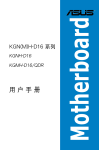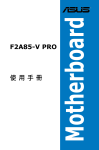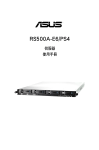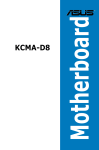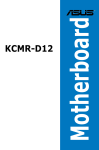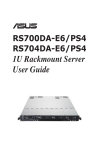Download ASUS KCMA-D8 C6016 User's Manual
Transcript
Motherboard KCM���� A-D8 C6016 第一版 2010 年 10 月發行 版權所有‧不得翻印 © 2010 華碩電腦 本產品的所有部分,包括配件與軟件等,其相關知識產權等歸華碩電腦公司 (以下簡稱華碩)或授權華碩使用的相關主體所有,未經權利主體許可,不得 任意地仿製、拷貝、摘抄或轉譯。本用戶手冊沒有任何型式的擔保、立場表達 或其它暗示。若有任何因本用戶手冊或其所提到之產品信息,所引起直接或 間接的數據流失、利益損失或事業終止,華碩及其所屬員工恕不為其擔負任何 責任。除此之外,本用戶手冊所提到的產品規格及信息只作參考,內容亦會隨 時更新,恕不另行通知。 下列因素導致的產品故障或損壞不在免費保修範圍內: A.因天災(水災、火災、地震、雷擊、颱風等)、遇不可抗拒外力或人為 之操作使用不慎造成之損害。 B. 自 行拆裝、修理、或將產品送至非華碩認証之維修點進行檢測維 修。 C. 用 戶擅自或請第三人修改、修復、變更規格及安裝、添加、擴充非 本公司原廠銷售、授權或認可之配件所引起之故障與損壞。 D. 因用戶自行安裝軟件及設定不當所造成之使用問題及故障。 E. 計算機病毒所造成之問題及故障。 F. 本 公司保修識別標籤撕毀或無法辨認,涂改保修服務卡或與產品不 符。 G. 要 求華碩提供軟件安裝服務(用戶需自行提供原版軟件)、軟件故障排 除或清除密碼等。 H. 其它不正常使用所造成之問題及故障。 用戶手冊中所談論到的產品名稱僅做識別之用,而這些名稱可能是屬於 其他公司的註冊商標或是版權。 關於產品規格最新的升級信息請您到華碩的官方網站瀏覽或是直接與華 碩公司聯絡。 注意!倘若本產品上之產品序列號有所破損或無法辨識者,則該項產品 恕不保修! ii 目錄內容 安全性須知.................................................................................................................. vii 電氣方面的安全性....................................................................................... vii 操作方面的安全性....................................................................................... vii REACH............................................................................................................ vii 關於這本用戶手冊................................................................................................... viii 用戶手冊的編排方式................................................................................. viii 提示符號..........................................................................................................ix 跳線帽及圖標說明........................................................................................ix 哪裡可以找到更多的產品信息.................................................................ix KCMA-D8 系統規格概要.......................................................................................xi 第一章:產品介紹 1.1 歡迎加入華碩愛好者的行列!............................................................. 1-3 1.2 產品包裝...................................................................................................... 1-3 1.3 序列號標籤.................................................................................................. 1-4 1.4 特殊功能...................................................................................................... 1-4 1.4.1 產品特性....................................................................................... 1-4 1.4.2 華碩創新功能.............................................................................. 1-5 第二章:硬件設備信息 2.1 主板安裝前.................................................................................................. 2-3 2.2 主板概觀...................................................................................................... 2-6 2.2.1 主板的擺放方向......................................................................... 2-6 2.2.2 螺絲孔位....................................................................................... 2-6 2.2.3 主板構造圖.................................................................................. 2-7 2.2.4 主板元件說明.............................................................................. 2-8 2.3 中央處理器(CPU)............................................................................ 2-10 2.3.1 安裝中央處理器...................................................................... 2-10 2.3.2 安裝固定模塊基座................................................................ 2-13 2.3.3 安裝散熱片與風扇.................................................................. 2-14 2.3.4 安裝 CPU 散熱器................................................................... 2-17 2.4 系統內存................................................................................................... 2-18 2.4.1 概觀............................................................................................. 2-18 2.4.2 內存設置.................................................................................... 2-19 2.4.3 安裝內存條............................................................................... 2-20 iii 目錄內容 2.4.4 取出內存條............................................................................... 2-20 2.5 擴展插槽................................................................................................... 2-21 2.5.1 安裝擴展卡............................................................................... 2-21 2.5.2 設置擴展卡............................................................................... 2-21 2.5.3 指定中斷要求........................................................................... 2-22 2.5.4 PCI Express x16 插槽(x16 link; x8 link)................ 2-23 2.5.5 PCI Express x8 插槽 (x4 link).......................................... 2-23 2.5.6 PCI 插槽..................................................................................... 2-23 2.5.7 PIKE 插槽.................................................................................. 2-23 2.5.8 安裝華碩 PIKE RAID 卡...................................................... 2-24 2.5.9 安裝 i Button........................................................................... 2-25 2.5.10 安裝 ASMB4 管理卡............................................................ 2-25 2.5.11 連接熱敏電阻排線........................................................................2-26 2.5.12 安裝聲卡.................................................................................... 2-26 2.6 跳線選擇區............................................................................................... 2-27 2.7 元件與外圍設備的連接........................................................................ 2-31 2.7.1 後側面板接口........................................................................... 2-31 2.7.2 內部連接端口........................................................................... 2-32 第三章:開啟電源 3.1 第一次啟動電腦......................................................................................... 3-3 3.2 關閉電源...................................................................................................... 3-4 3.2.1 使用操作系統關機功能........................................................... 3-4 3.2.2 使用電源開關的雙重功能....................................................... 3-4 第四章:BIOS 程序設置 4.1 管理、更新您的 BIOS 程序.................................................................. 4-3 4.1.1 使用華碩 EZ Flash 2 升級 BIOS 程序.............................. 4-3 4.1.2 使用 BUPDATER 升級 BIOS 程序..................................... 4-4 4.1.3 使用 CrashFree BIOS 3 程序恢復 BIOS 程序............... 4-6 4.2 BIOS 程序設置........................................................................................... 4-7 4.2.1 BIOS 程序菜單介紹.................................................................. 4-8 4.2.2 功能表列說明.............................................................................. 4-8 4.2.3 操作功能鍵說明......................................................................... 4-8 4.2.4 菜單項目....................................................................................... 4-9 4.2.5 子菜單............................................................................................ 4-9 iv 目錄內容 4.2.6 設置值............................................................................................ 4-9 4.2.7 設置窗口....................................................................................... 4-9 4.2.8 滾動條............................................................................................ 4-9 4.2.9 在線操作說明.............................................................................. 4-9 4.3 主菜單(Main)..................................................................................... 4-10 4.3.1 System Time [xx:xx:xx]...................................................... 4-10 4.3.2 System Date [Day xx/xx/xxxx]...................................... 4-10 4.3.3 SATA1–6................................................................................ 4-11 4.3.4 存儲設置(Storage Configuration)............................. 4-12 4.3.5 系統信息(System Information)................................... 4-14 4.4 高級菜單(Advanced)...................................................................... 4-15 4.4.1 處理器設置(CPU Configuration)............................... 4-15 4.4.2 芯片組設置(Chipset)....................................................... 4-17 4.4.3 內置設備設置(Onboard Devices Configuration)4-27 4.4.4 USB 設備設置(USB Configuration).......................... 4-28 4.4.5 PCI 即插即用設備設置(PCI PnP Settings)............. 4-29 4.4.6 事件日志設置(Event Log)............................................ 4-29 4.5 服務器菜單(Server)........................................................................ 4-30 4.6 電源菜單(Power)............................................................................. 4-32 4.6.1 Suspend Mode [Auto]......................................................... 4-32 4.6.2 Repost Video on S3 Resume [No]................................ 4-32 4.6.3 ACPI 2.0 Support [ACPI v2.0]........................................ 4-32 4.6.4 ACPI APIC support [Enabled]........................................... 4-32 4.6.5 高級電源管理設置(APM Configuration)................ 4-33 4.6.6 系統監控功能(Hardware Monitor)............................ 4-34 4.7 啟動菜單(Boot)................................................................................ 4-36 4.7.1 啟動設備順序(Boot Device Priority)........................ 4-36 4.7.2 Hard Disk Drives; CDROM Drives.................................. 4-36 4.7.3 啟動選項設置(Boot Settings Configuration)........ 4-37 4.7.4 安全性(Security)............................................................... 4-38 4.8 工具菜單(Tools)............................................................................... 4-40 4.9 退出 BIOS 程序(Exit)..................................................................... 4-41 第五章:RAID 磁盤陣列設置 5.1 RAID 功能設置.......................................................................................... 5-3 目錄內容 5.1.1 RAID 功能說明........................................................................... 5-3 5.1.2 安裝硬盤....................................................................................... 5-4 5.1.3 設置 BIOS 中的 RAID 選項................................................... 5-4 5.2 FastBuild 應用程序.................................................................................. 5-5 5.2.1 創建 RAID 磁盤陣列................................................................ 5-6 5.2.2 刪除 RAID 設置...................................................................... 5-12 5.2.3 查看驅動分配........................................................................... 5-14 5.2.4 查看控制器設置...................................................................... 5-15 第一章:安裝驅動程序 6.1 安裝 RAID 驅動程序............................................................................... 6-3 6.1.1 創建 RAID 驅動磁盤................................................................ 6-3 6.1.2 安裝 RAID 控制器驅動程序.................................................. 6-5 6.2 安裝AMD® 處理器驅動程序.............................................................. 6-15 6.3 安裝網卡驅動程序................................................................................. 6-16 6.4 安裝 ATI SM Bus 控制器驅動程序................................................ 6-20 6.5 安裝顯卡驅動程序................................................................................. 6-21 6.6安裝管理應用程序與驅動程序.......................................................... 6-24 6.6.1 運行應用程序與驅動程序光盤.......................................... 6-24 6.6.2 驅動程序菜單(Drivers)................................................... 6-24 6.6.3 應用程序菜單(Utilities)................................................... 6-25 6.6.4 創建磁盤菜單(Make disk)............................................. 6-25 6.6.5 聯系信息(Contact).......................................................... 6-25 相關信息 A.1 KCMA-D8 架構圖....................................................................................A-3 vi 安全性須知 電氣方面的安全性 •������������������������������� 為避免可能的電擊造成嚴重損害,在搬動電腦主機之前,請先將電腦電 源線暫時從電源插槽中拔掉。 •������������������������������� 當您要加入硬件設備到系統中或者要去除系統中的硬件設備時,請務必 先連接該設備的數據線,然後再連接電源線。可能的話,在安裝硬件設 備之前先拔掉電腦電源的電源線。 •������������������������������� 當您要從主板連接或拔除任何的數據線之前,請確定所有的電源線已事 先拔掉。 •������������������������������� 在使用擴展卡或擴展卡之前,我們建議您可以先尋求專業人士的協助。 這些設備有可能會干擾接地的迴路。 •�������������������������������� 請確定電源的電壓設置已調整到本國���������������� /��������������� 本區域所使用的電壓標準值。若您 不確定您所屬區域的供應電壓值為何,那麼請就近詢問當地的電力公司 人員。 • 如果電源已損壞,請不要嘗試自行修復。請將之交給專業技術服務人員 ������������������������������� 或經銷商來處理。 操作方面的安全性 •������������������������������� 在您安裝主板以及加入硬件設備之前,請務必詳加閱讀本手冊所提供的 相關信息。 •������������������������������� 在使用產品之前,請確定所有的排線、電源線都已正確地連接好。若您 發現有任何重大的瑕疵,請儘速聯絡您的經銷商。 •������������������������������� 為避免發生電氣短路情形,請務必將所有沒用到的螺絲、回型針及其他 零件收好,不要遺留在主板上或電腦主機中。 • 灰塵、濕氣以及劇烈的溫度變化都會影響主板的使用壽命,因此請盡量 ������������������������������� 避免放置在這些地方。 •������������������ 請勿將電腦主機放置在容易搖晃的地方。 •������������������������������� 若在本產品的使用上有任何的技術性問題,請和經過檢定或有經驗的技 術人員聯絡。 這個畫叉的帶輪子的箱子表示這個產品(電子設備)不能直接放 入垃圾筒。請根据不同地方的規定處理。 REACH 注意:謹遵守 REACH(Registration, Evaluation, Authorisation, and Restriction of Chemicals)管理規範,我們會將產品中的化學物質公告在華 碩 REACH 網站,詳細請參考 http://csr.asus.com/english/REACH.htm vii 關於這本���� 用戶手冊 產品用戶手冊包含了所有當您在安裝華碩����������������� KCMA-D8 ���������������� 主板時所需用到的 信息。 用戶手冊的編排方式 用戶手冊是由下面幾個章節所組成: • 第一章:產品介紹 本章節描述諸多華碩所賦予本主板的優異特色以及能夠應用在本主板 的新產品技術。 •����������� ���������� 第二章:硬件設備信息 本章節描述所有您在安裝系統元件時必須完成的��������� 硬件������� 安裝程序。詳細 內容有:���������������������������� 處理器與內存安裝�������������������� 、跳線選擇區�������������� 設置������������ 以及���������� 主板�������� 的各種����� 設備接口� 。 •��������� �������� 第三章:開啟電源 本章節說明開啟電腦電源的順序以及關閉系統的方法。 •�������������� ������������� 第四章:��������� BIOS 程序設置 ���� 本章節描述如何使用 BIOS 設置程序�������������� ������������������ 中的每一個��������� 菜單������� 項目來更改系統 的����������������� 設置��������������� 。此外也會詳加介紹 BIOS ���������������� 各項�������������� 設置������������ 值的使用時機與參數��� 設置� 。 •��������������� 第五章:����������� RAID 磁盤陣列設置 本章節介紹服務器內所支持的磁盤陣列的設置與說明。 •�������� 第六章:相關信息 本章節介紹主板所支持的相關驅動程序的安裝與設置說明。 • 附錄:相關信息 ������� 本附錄中包含您在設置本主板時有可能會用到的信息。 viii 提示符號 為了能夠確保您正確地完成������������������� 主板設置��������������� ,請務必注意下面這些會在本手冊 中出現的標示符號所代表的特殊含意。 警告:提醒您在進行某一項工作時要注意您本身的安全。 小心:提醒您在進行某一項工作時要注意勿傷害到電腦����� 主板��� 元件。 要:此符號表示您必須要遵照手冊所描述之方式完成一項或多項 重 軟��������� 硬件������� 的安裝或��� 設置� 。 注意:提供有助於完成某項工作的訣竅和其他附加的��� 信息� 。 跳線帽及���� 圖標�� 說明 主板����������������������������� 上有一些小小的���������������������� 塑料�������������������� 套,裡面有金屬導線,可以套住選擇區的任二 隻針腳(Pin)使其相連而成一通路(短路),本手冊稱之為跳線帽。 有關����������������������������� 主板��������������������������� 的跳線帽使用��������������������� 設置������������������� ,茲利用以下������������� 圖標����������� 說明。以下圖為例,欲� 設 置���������� 為「Jumper™ Mode」,需在選擇區的第一及第二隻針腳部份蓋上跳線 �������������������������� 帽,本手冊���������������������������� 圖標�������������������������� 即以塗上底色代表蓋上跳線帽的位置,而空白的部份則代表 空接針。以文字表示為:[1-2]。 因此,欲�������������� 設置������������ 為「JumperFree™ Mode」, 以右圖表示即為在「第二及第三隻針腳部份蓋 上跳線帽」,以文字表示即為:[2-3]。 1 2 Jumper Mode 2 3 Jumper Free (Default) 哪裡可以找到更多的產品�� 信息 您可以通過下面所提供的兩個������������������ 渠道���������������� 來獲得您所使用的華碩產品���� 信息�� 以及 軟��������� 硬件������� 的升級���� 信息�� 等。 1. 華碩網站 您可以到 http://www.asus.com.cn 華碩電腦������������ 互聯網��������� 站取得所有關於華碩 軟���������� 硬件�������� 產品的各項��� 信息� 。 2. 其他文件 在您的產品包裝盒中除了本手冊所列舉的標準配件之外,也有可能會夾 帶有其他的文件,比如經銷商所附的產品保證單據等。 ix 30 電子信息產品污染控制標示:圖中之數字為產品之環保使用 期限。僅指電子信息產品中含有的有毒有害物質或元素不致發 生外洩或突變從而對環境造成污染或對人身、財產造成嚴重損 害的期限。 有毒有害物質或元素的名稱及含量說明標示: 部件名稱 印刷電路板 及其電子 組件 外部信號連 接頭及線材 外殼 軟驅 電池 光驅 散熱設備 電源適配器 硬盤 中央處理器 與內存 有害物質或元素 鉛 (Pb) 汞 (Hg) 鎘 (Cd) x o o 六價鉻 (Cr(VI)) o 多溴聯苯 多溴二苯 (PBB) 醚(PBDE) o o x o o o o o x x x x x x x x o o o o o o o o o o o o o o o o o o o o o o o o o o o o o o o o o o o o o o o o ○:表 示 該 有 毒 有 害 物 質 在 該 部 件 所 有 均 質 材 料 中 的 含 量 均 在 S J / T 11363-2006 標准規定的限量要求以下。 ×:表 示 該 有 毒 有 害 物 質 至 少 在 該 部 件 的 某 一 均 質 材 料 中 的 含 量 超 出 SJ/T 11363-2006 標准規定的限量要求,然該部件仍符合歐盟指令 2002/95/EC 的規范。 備註: 1. 此產品所標示之環保使用期限,係指在一般正常使用狀況下。 2. 此部件名稱涵蓋所有服務器相關產品,依產品不同實際涵蓋項目會有所 減少。 KCMA-D8 系統規格概要 處理器 / 系統總線 2 x socket C32 (LGA 1207) 4/6 核心 AMD® Opteron™ 4100 系列 HyperTransport™ Technology 3.0, 6.4 GT/s 每 link(雙 link) 芯片組 AMD® SR5670 AMD® SP5100 尺寸 12” x 10” 華碩獨家 風扇速度控制 V 功能 支持機架式(機 V 架與塔式兩用) ASWM 2.0 V 內存 插槽總數 8(每 CPU 2 通道) 總容量 最高支持 128GB (RDIMM) 最高支持 32GB (UDIMM) 內存類型 DDR3 800/1066/1333 UDIMM with ECC / non ECC DDR3 800/1066/1333 RDIMM 內存容量 1GB, 2GB, 4GB, 8GB, 16GB (RDIMM) 1GB, 2GB, 4GB (UDIMM) 擴展插槽 PCI/PCI-X/PCI-E 6 (依 SSI 位 插槽總數 置號排列) 插槽 1 1 x PCI 32bit/33 MHz 插槽 2 1 x PCI-E x8 (Gen2 x4 Link) (若 PIKE 插槽占用則自動關閉,支持 MIO) 插槽 3 1 x PCI 32bit/33 MHz 插槽 4 1 x PCI-E x16 (Gen2 x8 Link) 插槽 5 1 x PCI 32bit/33 MHz 插槽 6 1 x PCI-E x16 (Gen2 x16 Link) 附加插槽 1 1 x PIKE 插槽支持存儲擴展設備 AMD® SP5100: 存儲 SATA 控制器 - 6 SATA2 300MB/s 接口 PROMISE ® SW RAID (適用於 Linux/Windows) - 支持軟件式 RAID 0, 1, 10 & 5 SAS 控制器 選購: ASUS PIKE 1064E 4-port SAS RAID 卡 ASUS PIKE 1068E 8-port SAS RAID 卡 ASUS PIKE 1078 8-port SAS HW RAID 卡 ASUS PIKE 6480 8-port SAS RAID 卡 ASUS PIKE 2008 8-port SAS2 6G RAID 卡 ASUS PIKE 2008/IMR 8-port SAS2 6G RAID 卡,支持 RAID 5 (下頁繼續) xi KCMA-D8 網絡 系統規格概要 LAN 顯示 VGA 內部 I/O 接 電源接口 口 USB 接口 後側面板 I/O 接口 管理方案 監控 環境要求 2 x Intel 82574L 1 x Mgmt LAN Aspeed AST2050 8MB 24-pin SSI 電源接口 + 8-pin SSI 12V 電源 接口 1 x USB 接口 (Type A USB 插槽) 2 x USB 接針 (可擴展到 4 個接口) 管理接口 內置附加管理卡接口 風扇接口 SMBus 機箱開啟警報接 口 串口 前端網絡指示燈 外接串口 外接 USB 接口 VGA 接口 RJ-45 PS/2 鍵盤/鼠標 軟件 Out of Band 遠 程管理 CPU 溫度 風扇轉速 8 x 4pin 2 1 1 2 1 2 1 2 + 1 管理接口 1 ASWM 選購 ASMB4-iKVM 用於 KVM-over-Internet V V 操作溫度:10℃—35℃ 非操作溫度:�--40℃—70℃ 非操作濕度:20%—90%(非冷凝)� *規格若有任何變更,恕不另行通知。 請勿接觸北橋芯片!北橋芯片會過熱,請提供充足的空氣流通以 保證系統穩定。 xii 您可以在本章節中發現諸多華碩所賦予 本主板的優異特色以及能夠應用在本主板 的新產品技術。 Chapter 1: 1 產品介紹 1 章節提綱 Chapter 1: 1.1 歡迎加入華碩愛好者的行列!........................................................... 1-3 1.2 產品包裝..................................................................................................... 1-3 1.3 序列號標籤................................................................................................ 1-4 1.4 特殊功能..................................................................................................... 1-4 華碩 KCMA-D8 主板用戶手冊 1.1 歡迎加入華碩愛好者的行列! 再次感謝您購買此款華碩 KCMA-D8 主板! 本主板的問世除了再次展現華碩對於主板一貫具備的高質量、高性能以 及高穩定度的嚴格要求,同時也添加了許多新的功能以及大量應用在它身上 的最新技術,使得KCMA-D8 主板成為華碩優質主板產品線中不可多得的閃 亮之星。 在您拿到本主板包裝盒之後,請馬上檢查下面所列出的各項標準配件是 否齊全。 1.2 產品包裝 請檢查下面所列出的各項標準配件是否齊全。 SATA 數據線 數據線 標準禮盒包裝 6 標準工業包裝 -- 熱敏電阻 2 -- IO 擋板 1 1 固定模塊 2 2 應用程序光盤 應用程序和驅動程序光盤 1 1 文件 用戶手冊 1 1 每盒一件 每盒十件 附件 包裝數量 若以上列出的任何一項配件有損壞或是短缺的情形,請儘快與您 的經銷商聯系。 選購配件 PIKE 1064E PIKE 1068E PIKE 1078 PIKE 6480 PIKE 2008 PIKE 2008/IMR ASMB4-iKVM 說明 LSI 4 端口 SAS RAID 卡 LSI 8 端口 SAS RAID 卡 LSI 8 端口 SAS RAID 卡支持硬件 RAID 5、6、50、60 Marvell 8 端口 SAS RAID 卡 LSI 8 端口 SAS2 RAID 卡 LSI 8 端口 SAS2 RAID 卡支持 RAID 5 遠程管理模塊提供 KVM over IP 解決方案 華碩 KCMA-D8 主板用戶手冊 1-3 1.3 序列號標籤 在請求華碩技術支持團隊的技術支持之前,請務必留意一下主板的序列 號,此序列號由 12 位字符組成(xxS2xxxxxxxx),如下圖所示。只有當 您了解產品的正確序列號,華碩技術支持團隊成員才能針對您提出的問題提 供更快速而讓您滿意的解決方案。 KCMA-D8 xxS2xxxxxxxx Made in China 合格 1.4 特殊功能 1.4.1 產品特性 支持最新處理器技術 本主板支持最新 LGA 1207 封裝的 AMD® Opteron™ 4100 系列處理 器,其內置的內存控制器支持 2-通道(4 DIMMs 每 CPU)DDR3 內存。 AMD® Opteron™ 4100 系列處理器支持 AMD® HyperTransport™ ��� 技術, 系統總線速度高達 6.4GT/s 每 link。AMD® Opteron™ 4100 系列處理器是 世界上最強勁與節能的處理器之一。 AMD 4/6 核心架構 本主板支持 AMD 4/6 核心處理器,每個核心擁有獨立的 L2 緩存,共享 L3 緩存可滿足強勁運算的需求。 HyperTransport™ 超線程技術 3.0 (HT3) HyperTransport™ 技術 3.0(HT3)是一項高速、低延遲、點對點連接技 術,最高內部連接速度可達 6.4GT/s,可提高整體系統平衡與可升級性。 支持 DDR3 內存 K C M A-D8 主板支持 U D I M M 與 R D I M M D D R3 內存,擁有 1333/1066/800 MHz 數據傳輸速率,可以符合服務器與工作站應用的高 帶寬需求。2-通道 DDR3 架構可以提升您的系統性能,消除帶寬瓶頸,最 高帶寬達21GB/s。另外,內存電壓由 DDR2 的 1.8V 降低到了現在 DDR3 的 1.5V。降低電壓減少了電能消耗,並降低了 DDR3 內存產生的熱量,是 絕佳的內存解決方案。本主板也可支持 1.35V DDR3 LVDIMM。 1-4 第一章:產品介紹 PCIe 2.0 本主板支持最新 PCIe 2.0 設備,使系統速度與帶寬加倍,提升系統性 能。PCIe 2.0 同時向下兼容 PCIe 1.0 設備。 Intel® 82574L LAN 網絡解決方案 本主板擁有雙 Gigabit 網絡控制器與雙端口,可提供符合您網絡使用需 求的完整解決方案。內置 Intel 82574L Gigabit LAN 網絡控制器使用 PCI Express 接口,可達到接近 Gigabit 帶寬的網絡連接。 支持 SATA II 技術 本主板通過 Serial ATA 接口與 AMD SP5100 芯片組支持 Serial ATA II 3Gb/s技術。Serial ATA II 規格可提供兩倍於 Serial ATA 產品的帶寬,並可 支持許多新功能,如 Native Command Queuing (NCQ),電源管理(PM) 執行算法和熱插拔。Serial ATA 可連接更細,更靈活,針腳更少的數據線, 降低對電壓的要求。 支持 USB 2.0 技術 本主板支持最新的通用串行總線 USB 2.0 規格,傳輸速率從 USB 1.1 規 格的 12Mbps 一舉提升到 USB 2.0 規格的 480Mbps。USB 2.0 規格同時 也可向下兼容於 USB 1.1 規格。 溫度、風扇和電壓監測 CPU 溫度由芯片來監測,以防過熱損壞。系統風扇的每分鐘轉速 (RPM) 也被實時監測。此外,芯片還會監測電壓以確保重要元件上的電壓穩定。 1.4.2 華碩創新功能 華碩風扇轉速技術 華碩風扇轉速技術根据系統負荷智能調整風扇轉速,以確保安靜、低溫 與有效的運行。 PIKE(專屬 I/O 擴展套件) P I K E 可為用戶提供按需升級。此華碩特有功能可讓用戶選擇最喜歡的 I/O 解決方案。華碩為不同的市場與需求提供了多種 SAS 解決方案,PIKE 為終端用戶節省了認證過程和硬件成本。另外,獲專利的特別設計能提供多 種 I/O 解決方案而不會占用 1U 系統的第六根插槽。 華碩 KCMA-D8 主板用戶手冊 1-5 華碩 MIO 聲卡 讓您享受高端音響效果!華碩 MIO 音頻卡是 8-聲道高清音頻(高清音 頻曾被命名為 A z a l i a)解碼器,可提供最清析的高品質音頻輸出、j a c ksensing功能、retasking 功能及 multi-streaming 技術,同時發送不同的音頻 流至不同的設備。 1-6 第一章:產品介紹 本章節描述了所有您在安裝系統元 件時所必須完成的硬件安裝程序。詳 細內容有:跳線選擇區設置以及主板 的各種設備接口。 Chapter 2: 2 硬件設備 信息 2 章節提綱 Chapter 2.1 主板安裝前................................................................................................ 2-3 2.2 主板概觀..................................................................................................... 2-6 2.3 中央處理器(CPU)........................................................................... 2-10 2.4 系統內存.................................................................................................. 2-18 2.5 擴展插槽.................................................................................................. 2-21 2.6 跳線選擇區............................................................................................. 2-27 2.7 元件與外圍設備的連接...................................................................... 2-31 華碩 KCMA-D8 主板用戶手冊 2.1 主板安裝前 在您動手更改主板上的任何設置之前,請務必先作好以下所列出的各項 預防措施。 • 在處理主板上的內部功能設置時,您可以先拔掉電腦的電源 線。 • 為避免產生靜電,在拿取任何電腦元件時除了可以使用防靜 電手環之外,您也可以觸摸一個有接地線的物品或者金屬物 品像電源供應器外殼等。 • 拿取集成電路元件時請盡量不要觸碰到元件上的芯片。 • 移除任何一個集成電路元件後,請將該元件放置在絕緣墊上 以隔離靜電,或者直接放回該元件的絕緣包裝袋中保存。 • 在您安裝或移除任何元件之前,請確認電源供應器的電源開 關是切換到關閉(O F F)的位置,而最安全的做法是先暫時 拔出電源供應器的電源線,等到安裝 / 移除工作完成後再將 其接回。如此可避免因仍有電力殘留在系統中而嚴重損及主 板、外圍設備、元件等。 主板��� 指示燈 1. 電力指示燈 當主板上內置的電力指示燈亮著時,表示目前系統是處於正常運行、省 電模式或者軟關機的狀態中,並非完全斷電。這個警示燈可用來提醒您 在置入或移除任何的硬件設備之前,都必須先移除電源,等待指示燈熄 滅才可進行。請參考下圖所示。 華碩 KCMA-D8 主板用戶手冊 2-3 2. CPU 警示燈 (ERR_CPU1, ERR_CPU2) CPU 警示燈閃爍時表示對應的 CPU 發生錯誤。 只有安裝了華碩 ASMB4 才會有警示燈功能。 3. 內存警示燈 (ERR_DIMMA1/2; ERR_DIMMB1/2; ERR_DIMMC1/2; ERR_DIMMD1/2) 內存警示燈閃爍時表示對應的內存條發生錯誤。 只有安裝了華碩 ASMB4 才會有警示燈功能。. 2-4 第二章:硬件設備信息 4. BMC 警示燈 (BMC_LED1) 綠色警示燈閃爍時表示 ASMB4 正常工作。 只有安裝了華碩 ASMB4 才會有警示燈功能。 華碩 KCMA-D8 主板用戶手冊 2-5 2.2 主板概觀 在您開始安裝之前,請確定您所購買的電腦主機機箱是否可以容納本主 板,並且機箱內的主板固定孔位是否能與本主板的螺絲孔位吻合。 為了優化主板功能,建議您將主板安裝在一個兼容 SSI EEB 1.1 的機箱 內。 為方便在電腦主機機箱安裝或取出主板,請務必先將電源供應器 移開!當您安裝或移除主板的時候,必須確保電源供應器的插頭 已經被移除,否則可能導致主板上的元件損壞。 2.2.1 主板的擺放方向 當您安裝主板到電腦主機機箱內時,務必確認置入的方向是否正確。帶 有外部接口的方向應是朝向主機機箱的後方面板,而且您也會發現主機機箱 後方面板會有相對應的預留孔位。請參考下圖所示。 2.2.2 螺絲孔位 請將下圖所圈選出來的“九”個螺絲孔位對準主機機箱內相對位置的螺絲 孔,然後再一一鎖上螺絲固定主板。 請勿將螺絲鎖得太緊!否則容易導致主板的印刷電路板產生龜 裂。 此面朝向主機的後方面板 2-6 第二章:硬件設備信息 2.2.3 主板構造圖 華碩 KCMA-D8 主板用戶手冊 2-7 2.2.4 主板元件說明 插槽 / 接口 1. 中央處理器插槽 頁數 2. DDR3 內存插槽 2-18 3. PCI Express x16 / PCI Express x8 /PCI / MIO 插槽 2-23 4. PIKE 插槽 2-23 跳線 2-8 2-10 頁數 1. CMOS 數據清除 (CLRTC1) 2-27 2. VGA 控制器設置 (3-pin VGA_SW1) 2-28 3.C P U 風 扇 與 機 箱 風 扇 控 制 設 置 ( 3 - p i n CPUFAN_SEL1, CHAFAN_SEL1) 2-28 4.D D R3 電壓控制設置(4-p i n L V D D R3_S E L1; LVDDR3_SEL2) 2-29 5. PIKE 插槽設置 (3-pin PIKE_SW1) 2-29 6. LAN 控制器設置 (3-pin LAN_SW1, LAN_SW2) 2-30 7. 強制 BIOS 恢復設置 (3-pin RECOVERY1) 2-30 後側面板接口 1. PS/2 鼠標接口(綠色) 頁數 2. RJ-45 網絡端口,用於 ASMB4-iKVM 2-31 3. PS/2 鍵盤接口(紫色) 2-31 4. USB 2.0 接口 1 與 2 2-31 5. 串口(COM1) 2-31 6. 顯卡接口 2-31 7. LAN 1 (RJ-45) 網絡端口 2-31 8. LAN 2 (RJ-45) 網絡端口 2-31 第二章:硬件設備信息 2-31 內部接口 頁數 1.Serial ATA 設備連接插座(7-pin SATA1, SATA2, SATA3, SATA4; RED) (7-pin SATA5, SATA6; 黑色) 2-32 2.SAS設備連接插座(7-pin SAS1, SAS2, SAS3, SAS4; Red) (7-pin SAS5, SAS6, SAS7, SAS8; 藍色) 2-33 3.U S B 設備連接插座 (10-1 p i n U S B34, U S B56; A-Type USB7) 2-34 4. 2-34 熱敏傳感器連接排針(3-pin TR1, TR2) 5.C P U , 前 後 風 扇 電 源 插 座 ( 4 - p i n C P U _ F A N 1 , C P U_F A N2, F R N T_F A N1, F R N T_F A N2, F R N T_F A N3, F R N T_F A N4, F R N T_F A N5, REAR_FAN1) 2-35 6.串行通用輸入輸出連接排針 (8-1 pin SGPIO1/2) 2-36 7.串行通用輸入輸出連接排針 (8-1 pin SGPIO3/4) 2-36 8. 串口插座 (10-1 pin COM2) 2-37 9. BMC 連接排針 (BMC_FW1) 2-37 10. 電源 SMBus 連接排針 (5-pin PSUSMB1) 2-38 11. 定位指示燈連接排針 (3-pin LOCLED1) 2-38 12.24+8-p i n 電源插座(24-p i n A T X P W R1, 8-p i n ATX12V1) 2-39 13. 系統控制面板連接排針r (20-1 pin PANEL1) 2-40 14. 輔助系統控制面板連接排針 (20-2 pin AUX_PANEL1) 2-41 華碩 KCMA-D8 主板用戶手冊 2-9 2.3 中央處理器(CPU) 本主板具備���������������������������� 兩��������������������������� 個 LGA 1207 處理器插槽,本插槽是專為 AMD® Opteron™ 4100 series CPU 系列處理器所設計。 • 在您購買本主板之後,請確認在處理器插座上附有一個 PnP 保護蓋,並且插座接點沒有彎曲變形。若是保護蓋已經毀壞 或是沒有保護蓋,或者是插座接點已經彎曲,請立即與您的 經銷商聯絡。華碩僅為因運輸原因的損壞承擔維修費用。 • 在 安 裝 完 主 板 之 後 , 請 將 P n P 保 護 蓋 保 留 下 來 。 只 有 L G A1207 插槽上附有 P n P 保護蓋的主板符合 R e t u r n Merchandise Authorization(RMA)的要求,華碩電腦才能 為您處理產品的維修與保修。 • 本保修不包括處理器插座因遺失、錯誤的安裝或不正確的移 除 PnP 保護蓋所造成的毀壞。 2.3.1 安裝中央處理器 請依照以下步驟安裝處理器: 1. 找到位於主板上的處理器插槽。 在安裝處理器之前,請先將主板上的處理器插槽面向您,並且確 認插槽的固定扳手位在您的左手邊。 2-10 第二章:硬件設備信息 2. 以手指壓下固定扳手 (A) 並將其 稍向左側推 (B),使扳手脫離固 定扣並鬆開 CPU 輔助安裝盒。 CPU 安裝盒上的 PnP 保護 蓋是用以保護插槽上的接 腳之用,因此只有在 CPU 安裝妥當之後,才可將其 移除。 固定扣 A B 固定扳手 3. 將插座側邊的固定拉桿拉起至於插 座成 135º 角。 4. 用姆指和食指將插座上的支撐金屬 板掀起至於主板成 100º 角。 安裝盒上蓋 4 5 5. 從金屬板中間的窗口將 PnP 保護 蓋向外推並取下。 PnP 保護蓋 3 6. 請確認 CPU 的金色三角形標示位於 左下角的位置,接著把 CPU 順著這 個方向安裝到主板的插槽上,並請 確認 CPU 的左上方的缺口與插槽 上對應的校準點相吻合。 CPU 只能以單一方向正確地 安裝到主板上的插槽。切記 請勿用力將 CPU 以錯誤的 方向安裝到插槽上,這麼 做將可能導致 CPU 與插槽 上的接腳損壞。 金三角標示 校準點 華碩 KCMA-D8 主板用戶手冊 2-11 7. 關閉安裝盒上蓋(A),然後將固 定扳手壓下,直到它扣進固定扣 內。 A B 在 CPU 裸露在外面的區域上滴入几滴散熱膏,與散熱片接觸。 散熱器散熱膏必須只有很薄的一層。有些散熱片已有散熱膏,則 跳過這一步。 2-12 第二章:硬件設備信息 2.3.2 安裝固定模塊基座 在安裝 C P U 散熱片與風扇之前,您可能需要在主板上安裝固定模塊基 座。 請按以下步驟安裝固定模塊基座: 1. 找到 CPU 插座旁邊的兩顆螺絲。 2. 將一個固定模塊放在螺絲上。 3. 用固定模塊自帶的螺釘將此模塊固 定在主板上。 4. 重復步驟2和步驟3安裝另一個固 定模塊。 華碩 KCMA-D8 主板用戶手冊 2-13 2.3.3 安裝散熱片與風扇 AMD® Opteron™ 4100 系列處理器需要搭配安裝經過特殊設計的散熱片 與風扇,方能得到最佳的散熱性能。 • 請務必使用合格的散熱片與風扇模組。 • 在安裝散熱片與風扇前請確認在 CPU 上已滴入散熱膏。 請依照以下步驟安裝 CPU 散熱片與風扇: 1. 請確認固定模塊已經安裝在主板上。詳情請參考前一節安裝固定模塊。 2. 將散熱片與風扇放置在已安裝好的 CPU 上,確保散熱片能完全契合在 固定模塊基座上。 在安裝散熱片與風扇前請確認在 CPU 上已滴入散熱膏。 CPU 風扇 固定支架鎖 CPU 散熱片 固定支架 固定模塊基 座 您的盒裝 CPU 散熱片與風扇應附帶 CPU、散熱片與固定件的安 裝指南,如果此安裝指南和 CPU 說明不符,請以後者為準。 2-14 第二章:硬件設備信息 2. 將固定支架的一端與固定模塊基 座相連。 3. 將固定支架的另一端與固定模塊 基座對齊。听到“卡”的一聲說 明固定支架已扣好。 確保散熱片與風扇完全契 合在固定模塊基座上,否 則固定支架不能安裝到 位。 4. 將固定支架鎖向下壓到固定模塊 上,固定散熱片與風扇。 華碩 KCMA-D8 主板用戶手冊 2-15 5. 安裝好散熱片與風扇後,將 CPU 風扇排線與主板上標記 CPU_FAN 的 插座相連。 • 不要忘記連接 CPU 風扇插座!否則會出現硬件監控錯誤。 • 此插座可向下兼容老式 3-pin CPU 風扇。 6.如果安裝了兩顆 CPU,請重復步驟 1 至 5 來安裝另一邊的散熱片與風 扇,然後將風扇排線連接到另一個 4‑pin 插座上。 2-16 第二章:硬件設備信息 2.3.4 安裝 CPU 散熱器 如果不安裝 CPU 散熱片與風扇,您也可以安裝選購的 CPU 散熱器。 請依照以下步驟安裝 CPU 散熱器: 1. 找到 CPU 插座旁邊的兩顆螺絲。 2. 將散熱器放置在已安裝好的 CPU 上,確保兩個螺釘與主板上的兩 顆螺絲契合。 3. 用十字螺絲刀將兩顆螺釘分別擰 緊,將散熱器固定在主板上。 華碩 KCMA-D8 主板用戶手冊 2-17 2.4 系統內存 2.4.1 概觀 本主板配置有八(8)組DDR3 DIMM(Double Data Rate,雙倍數據傳 輸率)內存插槽。 DDR3 內存條擁有與 DDR2 內存條相同的外觀,但是實際上 DDR3 內存 條的缺口與 DDR2 內存條不同,以防止插入錯誤的內存條。DDR3 內存條 擁有更高的性能與更低的能耗。 下圖所示為 DDR3 內存插槽在主板上的位置。 2-18 第二章:硬件設備信息 2.4.2 內存設置 您可以任意選擇使用 1GB、2GB、4GB、8GB 或 16GB Registerd 內存 條或 1GB、2GB 與 4GB Unbuffered with ECC/Non-ECC DDR3 內存條至 本主板的內存插槽上。 • 在本主板上請使用相同 CAS�������������������� ����������������������� (CAS-Latency 行地址控制器延 遲時間)值內存。建議您使用同一����������� 供應商�������� 所生產的相同容量 型號之內存。請參考內存合格商供應列表。 • C P U 1 : 從 橘 色 內 存 插 槽 開 始 , 按 下 列 順 序 安 裝 : D I M M_A2 -> D I M M_B2 -> D I M M_A1 -> D I M M_B1 CPU2:從橘色內存插槽開始,按下列順序安裝:DIMM_C2 -> DIMM_D2 -> DIMM_C1 -> DIMM_D1 內存安裝表 安裝 UDIMM (單 Rank, 雙 Rank) & RDIMM (單 Rank, 雙 Rank & 四 Rank) CPU1 設置 2 DIMMs 4 DIMMs DIMM_A2 V V DIMM_A1 DIMM_C2 V V DIMM_C1 V DIMM_B2 V V DIMM_B1 DIMM_D2 V V DIMM_D1 V CPU2 設置 2 DIMMs 4 DIMMs V V 華碩 KCMA-D8 主板用戶手冊 2-19 2.4.3 安裝內存條 安裝/移除內存條或其他的系統元件之前,請先暫時拔出電腦的電 源線。如此可避免一些會對主板或元件造成嚴重損壞的情況發生。 2 請依照以下步驟安裝內存條: 1. 先將內存條插槽兩端的白色固定 卡扣扳開。 3 DDR3 內存條缺口 2. 將內存條的金手指對齊內存條插 槽的溝槽,並且在方向上要注意 1 金手指的缺口要對準插槽的凸起 點。 1 3. 按住內存條兩端,將內存條垂直 插入插槽中。若無錯誤,插槽兩 端的白色卡扣會因內存條安裝而 自動扣到內存條兩側的凹孔中。 往外扳開內存插槽兩 端的白色卡扣 • D D R3 內存條金手指部份均有缺口設計,因此只能以一個 固定方向安裝到內存條插槽中。請勿強制插入以免損及內存 條。 • DDR3 內存插槽不支持 DDR 和 DDR2 內存。請不要將 DDR 或 DDR2 內存安裝在 DDR3 內存插槽。 2.4.4 取出內存條 請依照以下步驟取出內存條: 1. 同時壓下內存條插槽兩端白色的固定 卡扣以鬆開內存條。 壓下固定卡扣時用手指輕 輕扶住內存條,以免跌落 受損。 2. 再將內存條由插槽中取出。 2-20 第二章:硬件設備信息 1 2 1 2.5 擴展插槽 考慮到����������������������������� 未來會擴展系統性能的可能性,本主板提供了擴展插槽,在接下來 的子章節中,將會描述主板上這些擴展插槽的相關信息。 安裝/移除任何擴展卡之前,請暫時先將電腦的電源線拔出。如 此可免除因電氣殘留於電腦中而發生的意外狀況。 2.5.1 安裝擴展卡 請依照下列步驟安裝擴展卡: 1. 在安裝擴展卡之前,請先詳讀該擴展卡的使用說明,並且要針對該卡作 必要的硬件設置更改。 2. 打開電腦主機的機箱蓋並將之取出(如果您的主板已放置在主機內)。 3. 找到一個您想要插入新擴展卡的空置插槽,並以十字螺絲起子鬆開該插 槽位於主機背板的金屬擋板的螺絲,最後將金屬擋板移出。 4. 將擴展卡上的金手指對齊主板上的擴展槽,然後慢慢地插入槽中,並以 目視的方法確認擴展卡上的金手指已完全沒入擴展槽中。 5. 再用剛才鬆開的螺絲將擴展卡金屬擋板鎖在電腦主機背板以固定整張 卡。 6. 將電腦主機的機箱蓋裝回鎖好。 2.5.2 設置擴展卡 在安裝好擴展卡之後,接著還須通過軟件設置來調整該擴展卡的相關設 置。 1. 啟動電腦,然後更改必要的 BIOS 程序設置。若需要的話,您也可以參 閱第四章 BIOS 程序設置以獲得更多信息。 2. 為加入的擴展卡指派一組尚未被系統使用到的 IRQ。請參閱下頁表中所 列出的中斷要求使用一覽表。 3. 為新的擴展卡安裝軟件驅動程序。 當您將 PCI 擴展卡插在可以共享的擴展插槽時,請注意該擴展卡 的驅動程序是否支持 IRQ 共享或者該擴展卡並不需要指派 IRQ。 否則會容易因 IRQ 指派不當生成衝突,導致系統不穩定且該擴展 卡的功能也無法使用。 華碩 KCMA-D8 主板用戶手冊 2-21 2.5.3 指定中斷要求 標準中斷要求使用一覽表 IRQ 0 1 2 3* 4* 5* 6 7* 8 9* 10* 11* 12* 13 14* 15* 優先權 1 2 11 12 13 14 15 3 4 5 6 7 8 9 10 指定功能 系統計時器 鍵盤控制器 可編程中斷 通訊端口 (COM2) 通訊端口 (COM1) -軟驅控制器 -系統 CMOS/實時時鐘 ACPI 模式 預留給 PCI 設備使用 預留給 PCI 設備使用 PS/2 兼容鼠標端口 數值數據處理器 第一組 IDE 通道 第二組 IDE 通道 * 這些通常是留給 ISA 或 PCI 接口卡使用。 2-22 第二章:硬件設備信息 2.5.4 PCI Express x16 ��������������������� 插槽������������������� (x16 link; x8 link) 板載的 PCI Express x16 插槽可提供一組 x16 link 和一組 x8 link 至 AMD SR5670 芯片組。這些插槽可支持 VGA 卡以及服務器等級的多種高 性能附加卡。 2.5.5 PCI Express x8 插槽 (x4 link) 板載的 PCI Express x8 插槽可支持 PCI Express 規格的附加卡。 2.5.6 PCI 插槽 PCI 插槽可支持 LAN 網卡、SCSI 卡、USB 卡及其它 PCI 規格的附加 卡。 2.5.7 PIKE 插槽 PIKE 插槽可讓您選擇與改變您喜歡的 SAS 解決方案。根据您的需求選 購安裝華碩 PIKE RAID 卡。 PCI-E x16 插槽 (Gen2 x16 link) PCI 插槽 PCI-E x16 插槽 (Gen2 x8 link) PCI 插槽 PCI-E x8 插槽 (Gen2 x4 link) (若 PIKE 占用則自動 關閉,支持 MIO) PCI 插槽 PIKE 插槽 PIKE 插槽僅支持華碩 PIKE RAID 卡。 華碩 KCMA-D8 主板用戶手冊 2-23 2.5.8 安裝華碩 PIKE RAID 卡 請依照以下步驟安裝選購的 ASUS RAID 卡到主板上: 1. 找到主板上的 PIKE RAID 卡插槽。 2. 將 RAID 卡的金手指與 PIKE RAID 卡插槽對齊。 3. 將 RAID 卡垂直插入插槽中,確保其完全與插槽契合。 2-24 第二章:硬件設備信息 2.5.9 安裝 i Button 請依照以下步驟安裝選購的 i Button 到主板上: 1. 找到主板上的 i Button 插座。 2. 將 i Button 置入其中。 使用 PIKE 1078 功能前,您需要安裝 i Button。 2.5.10安裝 ASMB4 管理卡 請依照以下步驟安裝選購的 ASMB4 管理卡到主板上: 1. 找到主板上的 B M C_F W 插槽位 置。 2. 將 ASMB4 管理卡向下插入。 華碩 KCMA-D8 主板用戶手冊 2-25 2.5.11連接熱敏電阻排線 請依照以下步驟連接熱敏電阻排線到主板相應插座上。 1. 找到主板上的 TR1 或 TR2 插座。 2. 將熱敏電阻排線接口與其相連。 3. 將熱敏電阻排線的另一端與您想要監控溫度的設備相連。 2.5.12安裝聲卡 1. 找到主板上的������������� MIO/PCIE 插槽。 2. 將卡的金手指一端與插槽對齊,並 將其豎直壓下直至完全插入。 2-26 第二章:硬件設備信息 2.6 跳線選擇區 1. CMOS 數據清除 (CLRTC1) 主板上的 CMOS 存儲器中記載著正確的時間與系統硬件配置等數據, 這些數據並不會因電腦電源的關閉而遺失數據與時間的正確性,因為這個 CMOS 的電源是由主板上的鋰電池所供應。 想要清除這些數據,可以依照下列步驟進行: 1. 關閉系統電源,拔掉電源適配器; 2. CLRTC1 跳線帽由 [1-2](默認值)改為 [2-3] 約 5~10 秒鐘(此 將 時即清除 CMOS 數據),然后再將跳線帽改回 [1-2]; 3. 插上電源適配器,啟動電腦; 4. 當開機步驟正在進行時按著鍵盤上的 <Del> 鍵進入 BIOS 程序畫 面重新設置 BIOS 數據。 除了清除 CMOS 數據之外,請勿將主板上 CLRTC1 的跳線帽由 默認值的位置移開,因為這麼做可能會導致系統開機失敗。 若上述步驟無效,請移除主板上的電池並再次移動跳線帽(如步 驟 2 所述)來清除 CMOS 中的數據。在 CMOS 數據清除後,重 新安裝好電池。 華碩 KCMA-D8 主板用戶手冊 2-27 2. VGA 控制器設置 (3-pin VGA_SW1) 此跳線可讓您開啟或關閉板載的 VGA 控制器。將跳線設置為 [1-2] 短路為開啟 VGA 功能。 3. CPU 風扇與機箱風扇控制設置 (3-pin CPUFAN_SEL1, CHAFAN_SEL1) 此跳線可讓您改變風扇針腳選擇。CPUFAN_SEL1 跳線用於 CPU 風扇 控制,CHAFAN_SEL1 跳線用於前側與後側風扇控制。使用 4-pin 風扇 時設置為針腳 [1-2], 使用 3-pin 風扇時設置為針腳 [2-3]。 • 若使用 4-pin 風扇但設置為針腳 [2-3],則風扇無法工作。 • 若使用 3-pin 風扇但設置的跳線為 4-pin 風扇,則風扇控制 器無法工作,而您安裝的風扇一直以全速運轉。 2-28 第二章:硬件設備信息 4. DDR3 電壓控制設置 (4-pin LVDDR3_SEL1; LVDDR3_SEL2) 此跳線可讓您調整 DIMM 電壓。將跳線設置為 [1-2] 短路選擇 +1.5V BIOS 控制,設置為 [2-3] 短路選擇 Force +1.2V,或設置為 [3-4] 短路 選擇 Force +1.35V。 5. PIKE 插槽設置 (3-pin PIKE_SW1) 插槽 2 與 PIKE 插槽共享 x4 link。將跳線帽置於針腳 [1-2] 可讓系統 根據插槽的使用情況自動分配。將跳線帽置於針腳 [2-3] 可將 x4 link 指 定給 PIKE 插槽使用。 華碩 KCMA-D8 主板用戶手冊 2-29 6. LAN 控制器設置 (3-pin LAN_SW1; LAN-SW2) 這些跳線可讓您開啟或關閉板載 Intel ® Gigabit LAN 控制器。設為 [1-2] 短路激活 Gigabit LAN 功能。 7. 強制 BIOS 恢復設置 (3-pin RECOVERY1) 此跳線可讓您在 BIOS 損壞時快速升級或恢復 BIOS 設置。 請按照以下方式升級 BIOS: 1. 將此跳線設置為 [2-3] 短路。 2. 插入 含有原始或最新 BIOS 的 USB 閃存盤,並啟動系統以進行 BIOS 升級。 3. 關閉系統。 4. 將此跳線恢復為 [1-2] 短路。 5. 啟動系統。 2-30 第二章:硬件設備信息 2.7 元件與外圍設備的連接 2.7.1 後側面板接口 1. PS/2 鼠標接口(綠色):此接口用於 PS/2 鼠標。 2. RJ-45 網絡端口,用於 iKVM:只有當安裝了 ASMB4 管理卡時此端口 才有用。 3. PS/2 鍵盤接口(紫色):此接口用於 PS/2 鍵盤。 4. USB 2.0 設備接口(1 和 2):這二組 4-pin 串行總線(USB)接口可連 接到使用 USB 2.0 規格的硬件設備。 5. 串口 (COM1):這組接口可以連接針式設備和其他串口設備。 6. VGA 接口:此接口用於連接 VGA 顯示屏或其他與 VGA 規格兼容的硬 件設備。 7. L AN1(R J-45)網絡端口:這組接口可經網絡集線器連至局域網(L AN), 實現千兆連接。請參考下表中各燈號的說明。 8. L AN2(RJ-45)網絡端口:這組接口可經網絡集線器連至局域網(L AN), 實現千兆連接。請參考下表中各燈號的說明。 網絡指示燈說明 Activity/Link 指示燈 狀態 描述 熄滅 沒有連接 綠色 連接 閃爍 數據傳輸中 速度指示燈 狀態 描述 熄滅 連接速度 10Mbps 橘色 連接速度 100Mbps 綠色 連接速度 1 Gbps ACT/LINK 速度 指示燈 指示燈 網絡連接 端口 華碩 KCMA-D8 主板用戶手冊 2-31 2.7.2 內部連接端口 1. SATA 設備連接插座 (7-pin SATA1, SATA2, SATA3, SATA4; 紅色) (7-pin SATA5, SATA6; 黑色) 這些接口由 AMD SP5100 芯片組控制,可支持使用細薄的 SATA 數據 線,來連接 SATA 硬盤,最高數據傳輸速度可達 3 Gb/s。 若您安裝了 SATA 硬盤,您可以創建 RAID 0、RAID 1、RAID 10 或 RAID 5 磁盤陣列。 實際的數據傳輸速度取決於所安裝的 SATA 硬盤速度。 2-32 第二章:硬件設備信息 2. SAS 設備連接插座 (7-pin SAS1, SAS2, SAS3, SAS4; 紅色) (7-pin SAS5, SAS6, SAS7, SAS8; 藍色) 此主板配置了八(8)個 SAS (Serial Attached SCSI) 連接插座,這 是下一代存儲技術,可支持 SAS (Serial Attached SCSI) 和 SATA (Serial ATA)。每個插座支持一個設備。 • 這些插座僅在安裝了 PIKE RAID 卡後方可使用。 • 若安裝 4 端口的 PIKE RAID 卡,則將 SAS 硬盤連接在 SAS 控制器 1–4(紅色)上。 華碩 KCMA-D8 主板用戶手冊 2-33 3. USB 模塊數據線插槽 (10-1 pin USB34, USB56; A-Type USB7) 這些插槽可用來連接 USB 2.0 擴展端口。將 USB 模塊連接線連接 到 USB34 和 USB56上,然後將模塊安裝到機箱背部的一箇空置插槽 位置。這些 USB 模塊排線插槽支持 USB 2.0 規格,傳輸速率高達 480 Mbps。 4. 熱敏傳感器連接排針 (3-pin TR1, TR2) 這些排針用與連接溫度監控器。將熱敏傳感器連線的一端連接到這箇 排針,另一端連接到您要監控溫度的設備。 2-34 第二章:硬件設備信息 5. CPU, 前後������� 風扇電源插座 (4-pin CPU_FAN1, CPU_FAN2, FRNT_FAN1, FRNT_FAN2, FRNT_FAN3, FRNT_FAN4, FRNT_FAN5, REAR_FAN1) 您可以將 350 mA–740 mA (最大8.88 W) 或者一個合計為 3.15 A– 6.66 A (53.28 W max.) at +12V的風扇電源接口連接至此風扇電源插 座。將風扇電源線連接到主板上的風扇接口,請確認黑線需接到風扇電源插 座上的接地端(GND)。 • 千萬要記得連接風扇的電源,若系統中缺乏足夠的風量來散 熱,那麼很容易因為主機內部溫度逐漸昇高而導致死機,甚 至更嚴重者會燒毀主板上的電子元件。 • 注意:這些插座並不是跳線!不要將跳線帽套在它們的針腳 上。 • 所有的風扇都支持 ASUS Fan Speed 功能。 華碩 KCMA-D8 主板用戶手冊 2-35 6. 串行通用輸入輸出連接排針 (8-1 pin SGPIO1/2) 此接口連接到控制指示燈模式生成、設備信息與通用數據的 SAS 芯 片 SGPIO 接口。 這些接口僅在安裝 ASUS PIKE SAS RAID 後方可使用。 7. 串行通用輸入輸出連接排針 (8-1 pin SGPIO3/4) 此接口連接到 PROMISE® RAID SATA LED上的 SGPIO 接口。 2-36 第二章:硬件設備信息 8. 串口連接插座 (10-1 pin COM2) 此接口用於連接串口(COM)。將串口模塊排線連接到此接口,然後 將其安裝到機箱後側對應的插槽上。 此串口模塊需另外購買。 9. BMC 插槽 (BMC_FW1) 主板上的 BMC 插槽支持 ASUS® Server Management Board 4 系列 (ASMB4)。 華碩 KCMA-D8 主板用戶手冊 2-37 10.電源 SMBus 連接排針 (5-pin PSUSMB1) 您可以通過本組排針連接到電源系統管理總線(SMBus,System Management Bus)接口設備來讀取電源信息。設備通過 SMBus 接口與 SMBus 主機與/或其他 SMBus 設備進行通信。 此接口僅在安裝了華碩 ASMB4 模塊後方可使用。 11.定位指示燈連接排針 (3-pin LOCLED1) 此接口用於連接指示燈連接排針,讓您了解服務器所在位置。 2-38 第二章:硬件設備信息 12.24+8-pin 電源插座 (24-pin ATXPWR1, 8-pin ATX12V1) 這些接口用於連接 SSI 或 ATX 電源插座。電源插座設計為僅能以一 個方向插入,找到正確方向豎直向下壓直至完全插入。 • 不要忘記連接 24+8-pin 電源插座,否則系統無法開機。 • 若系統搭載多個耗電設備,推荐使用高電壓輸出的電源。否 則系統可能因供電不足導致不穩定或無法開機。 •確 保 您 的 供 電 單 元 ( P S U ) 能 提 供 系 統 要 求 的 最 低 電 壓 (450W 或以上; 12V1 > 18A)。 華碩 KCMA-D8 主板用戶手冊 2-39 13.系統控制面板連接排針 (20-pin PANEL1) 這一組連接排針包括了數個連接到電腦主機前面板的功能接針。 1 系統電源指示燈連接排針 (3-pin PLED) 這組排針可連接到電腦主機面板上的系統電源指示燈。在您啟動電腦並 且使用電腦的情況下,該指示燈會持續亮著;而當指示燈閃爍亮著時,即表 示電腦正處於睡眠模式中。 2 信息指示燈連接排針(2-pin MLED) 這組排針可將信息指示燈的數據線連接至前面板信息指示燈。信息指示 燈顯示啟動狀態。啟動過程中信息指示燈會一直閃耀,直到進入系統。 3. 系統警示喇叭排針 (4-pin SPEAKER) 這組 4-pin 排針用於安裝在機箱上的系統警示喇叭。這組喇叭讓您可 以听到系統的“嗶嗶”警報聲。 4. 硬盤動作指示燈連接排針(2-pin IDE_LED) 您可以連接此組 LED 接針到電腦主機面板上的硬盤動作指示燈號, 如此一旦硬盤有讀寫動作時,指示燈隨即亮起。 5. 電源/軟關機 開關連接排針(2-pin PWRSW) 這組排針連接到電腦主機面板上控制電腦電源的開關。您可以根據 BIO S 程序或操作系統的設置,來決定當按下開關時電腦會在正常運行和 睡眠模式間切換,或者是在正常運行和軟關機模式間切換。若要關機,請 持續按住電源開關超過四秒的時間。 6. 熱啟動開關連接排針(2-pin RESET) 這組兩腳位排針連接到電腦主機面板上的 Reset 開關。可以讓您在不 需要關掉電腦電源即可重新開機,尤其在系統死機的時候特別有用。 2-40 第二章:硬件設備信息 14.輔助系統控制面板連接排針 (20-pin AUX_PANEL1) 本組接針支持前面板上的多個功能,包括前面板 SMB,Locator LED 指示燈與開關,機箱開啟警示連接排針,以及網絡狀態指示燈。 1. 前面板 SMBus 連接排針 (6-1 pin FPSMB) 這組連接排針可以讓您連接 SMBus(系統管理總線)設備。 2. 網絡狀態指示燈 (2-pin LAN1_LED, LAN2_LED) 這兩組 2-pin 排針可通過 Gigabit 網絡指示燈連接線來連接到 LAN 的狀態指示燈。 3. 機箱開啟警示連接排針 (4-1 pin CHASSIS) 這組排針提供給設計有機箱開啟檢測功能的電腦主機機箱之用。此 外,尚須搭配一個外接式檢測設備,譬如機箱開啟檢測感應器或者 微型開關。在本功能啟用時,若您有任何移動機箱元件的動作,感 應器會隨即檢測到並且送出一信號到這組接針,最後會由系統記錄 下這次的機箱開啟事件。默認設置為 CASEOPEN 與 GND 接腳短 路,此功能關閉。 4. Locator 指示燈號連接排針 (2-pin LOCATORLED1 與 2-pin LOCATORLED2) 這兩組 2-pin 排針為 Locator 指示燈號,通過 Locator LED 連接 線來連接。當您按下 Locator 按鍵時,這個燈則會亮起顯示。 5. Locator 按鈕/開關 (2-pin LOCATORBTN) 這組 2-pin 排針為連接 Locator 按鈕/開關。當您按下 Locator 按 鍵時,Locator 燈則會亮起顯示。 華碩 KCMA-D8 主板用戶手冊 2-41 本章節說明開啟電腦電源的順序, 以及關閉系統的方法。 Chapter 3: 3 開啟電源 3 章節提綱 Chapter 3: 3.1 第一次啟動電腦....................................................................................... 3-3 3.2 關閉電源..................................................................................................... 3-4 華碩 KCMA-D8 主板用戶手冊 3.1 第一次啟動電腦 1. 確認所有排線與接腳都接妥,然後蓋上機箱的外蓋。 2. 確定所有的開關都已關閉。 3. 將電源線接上機箱背面的電輸入插座。 4. 情況許可的話,最好將電源線路上加接突波吸收/保護器。 5. 您可以先開啟以下外圍設備的電源: a. 顯示器 b. 外接存儲設備(從連接鏈中的最後一個設備開始) c. 系統電源供應器 6. 送電之後,機箱面板上應該會有電源指示燈亮起才對。如果是使用 ATX 電源供應器的話,必須等到面板按鈕被觸碰後才會啟動電源,電源指示 燈此時才會亮起。如果您的顯示器符合綠色省電標準,或具備電源待機 功能,則需要等系統 LED 指示燈亮起後,顯示器指示燈才會亮起或由橙 色切換為綠色。 如果開機過程一切順利的話,不久就可以在顯示器上看到畫面了,如果 送電之後超過 30 秒而畫面沒有動靜的話,表示電腦的設置尚有問題存 在,請再進一步地的檢查各項動作,如果還是不行,請向廠商咨詢。 7. 在電源開啟之後可按下 <Del> 鍵以進入 BIOS 的設置模式,詳細設置 方法請看本用戶手冊的第四章部分。 華碩 KCMA-D8 主板用戶手冊 3-3 3.2 關閉電源 3.2.1 使用操作系統關機功能 如果您使用的操作系統為 Windows® 2003 Server: 1. 點擊【開始】,選擇【關機】。 2. 在“希望計算機做什麼?”對話框中選擇“關機”。 3. 選擇“關閉事件跟蹤程序”。 4. 請確認您勾選了“計划的”複選框。 5. 在列表中選擇關機選項。 6. 如果需要,您可以輸入註釋。 7. 點擊【確定】。 3.2.2 使用電源開關的雙重功能 當系統處於開機狀態時,按住電源開關少於四秒鐘,系統會根據 BIOS 的 設置,進入睡眠狀態或軟關機狀態;若是按住電源開關超過四秒時,系統會 直接進入軟關機狀態。請參考“4.6 電源菜單(Power)”的說明。 3-4 第三章:開啟電源 在電腦系統中,BIOS 程序調校的 優劣與否和整個系統的運行性能有極 大的關係。針對您自己的配備來作最 優化 BIOS 設置是讓您的系統性能再 提昇的要角。接著本章節將逐一說明 BIOS 程序中的每一項設置。 Chapter 4: 4 BIOS 程序設置 4 章節提綱 4.1 管理、更新您的 BIOS 程序................................................................. 4-3 4.2 BIOS 程序設置......................................................................................... 4-7 4.3 主菜單(Main)................................................................................... 4-10 4.4 高級菜單(Advanced).................................................................... 4-15 4.5 服務器菜單(Server)....................................................................... 4-30 4.6 電源菜單(Power)........................................................................... 4-32 4.7 啟動菜單(Boot)............................................................................... 4-36 4.8 工具菜單(Tools)............................................................................. 4-40 4.9 退出 BIOS 程序(Exit).................................................................... 4-41 華碩 KCMA-D8 主板用戶手冊 4.1 管理、更新您的 BIOS 程序 下列軟件讓您可以管理與更新主板上的 BIOS(Basic Input / Output system)設置。 1. ASUS EZ Flash 2(��������������� 使用 U 盤��������� 更新 BIOS。) 2. BUPDATER (���������������������������� 使用 USB 啟動盤在 DOS 模式下更新 BIOS�� 。) 3. ASUS CrashFree BIOS 3 (當 BIOS 文件遺失或損壞時,�������� 使用 USB 啟 動盤���������� 來恢復 BIOS。) 上述軟件請參考相關章節的詳細使用說明。 建議您先將主板原始的 BIOS 程序備份到 USB 閃存盤中,以備 您往後需要再度安裝原始的 BIOS 程序。使用 BUPDATER 來拷 貝主板原始的 BIOS 程序。 4.1.1 使用華碩 EZ Flash 2 升級 BIOS 程序 華碩 EZ Flash 2 程序讓您能輕鬆地升級 BIOS 程序,可以不必再到操作 系統模式下運行。 開使用此程序前,請從華碩網站上(http://www.asus.com.cn) 下載最新的 BIOS 文件。 使用 EZ Flash 2 更新 BIOS: 1. 將含有最新 BIOS 文件的 USB 閃存盤插入 USB 接口。 2. 進入 BIOS 設置程序。來到 Tools 菜單選擇 EZ Flash2 並按<Enter> 鍵將其開啟。或在開機自檢過程中按下 <A l t> + <F2> 鍵開啟E Z Flash2。 ASUSTek EZ Flash 2 BIOS ROM Utility V4.16 Current ROM BOARD: KCMA-D8 VER: 0201 DATE: 08/06/2010 Update ROM BOARD: KCMA-D8 VER: 0202 DATE: 08/20/2010 PATH: A:\ A: Note [Enter] Select or Load [Up/Down/Home/End] Move [Tab] Switch [B] Backup [V] Drive Info [Esc] Exit 華碩 KCMA-D8 主板用戶手冊 4-3 3. 在正確的文件被搜索到之前,您可按下 <Tab> 鍵來切換驅動器,接著 請按下 <Enter> 鍵。當正確的 BIOS 文件被找到後,EZ Flash 2 會進 行 BIOS 更新操作並在更新完成後自動重新開啟電腦。 • 本功能僅支持採用 FAT 32/16 格式單一扇區的 USB 設備, 如 USB 閃存盤。 • 當升級 BIOS 時,請勿關閉或重置系統以避免系統開機失敗。 請讀取 BIOS 出廠默認值以保證系統的兼容性與穩定性。請參 閱“4.9 退出 BIOS 程序”一節中【Load Setup Defaults】項目 的詳細說明。 4.1.2 使用�������������������� BUPDATER 升級�������� ���������� BIOS 程序 �� 以下 BIOS 畫面僅供參考。實際畫面可能會有所不同。 BUPDATER 程序讓您在 ���������������������������������� DOS 環境下使用含有最新 BIOS 文件的 USB 啟 動盤來升級 BIOS 程序。 升級��������� BIOS 文件: ��� 使用�������������������� BUPDATER 升級�������� ���������� BIOS 程序 �� 1. 訪問華碩網站� http://www.asus.com.cn 下載最新主板 BIOS 文件,并將 其保存在 U 盤中。 2. 訪問華碩技術支持網站 http://support.asus.com,複製����������� BUPDATER � 程 序�������������������������������� (BUPDATER.exe) 至您預先創建的 ���������������� USB 啟動盤。 3. 在 DOS 模式中啟動系統,在提示符處輸入: BUPDATER /i[filename].ROM [filename] 為 ������������������������������� USB 閃存盤中最新或最原始的�������������� BIOS 文件名,���� �������� 然後按 ��� 下��������� <Enter>� 。 A:\>BUPDATER /i[file name].ROM 4-4 第四章:BIOS 程序設置 4. BUPDATER 先確認文件,然後開始升級 BIOS。 ASUSTek BIOS Update for DOS V1.06 (09/08/04) FLASH TYPE: MXIC 25L1605A Current ROM BOARD: KCMA-D8 VER: 0204 DATE: 05/31/2010 Update ROM BOARD: KCMA-D8 VER: 0205 DATE: 06/04/2010 PATH: WARNING! Do not turn off power during flash BIOS Note Writing BIOS: 當更新 BIOS 時請不要關閉或重啟系統,以防止系統啟動失敗! 5. 當 BIOS 更新完畢后該程序會返回 DOS 命令。請從硬盤重新啟動系統。 The BIOS update is finished! Please restart your system. C:\> 華碩 KCMA-D8 主板用戶手冊 4-5 4.1.3 使用 CrashFree BIOS 3 程序恢復 BIOS 程序 華碩最新自行研發的 CrashFree BIOS 3 工具程序,讓您在當 BIOS 程序 和數據被病毒入侵或毀壞時,可以輕鬆的從含有最新或原始的 BIOS 文件的 USB 閃存盤中恢復 BIOS 程序的數據。 在您使用此應用程序前,請先準備好內含主板 BIOS 的������ ������� USB 閃 存盤,作為恢復 BIOS 的用途。 使用 USB 閃存盤恢復 BIOS 程序 請依照下列步驟使用 USB 閃存盤恢復 BIOS 程序: 1. 從軟驅中移除軟盤,然後開啟系統。 2. 將包含原始或最新 BIOS 文件的 USB 閃存盤插到電腦的 USB 接口。 3. 工具程序會自動開始更新損壞的 BIOS 文件。當 BIOS 更新完畢後,系統 會重新啟動。 當升級 BIOS 時,請勿關閉或重置系統以避免系統開機失敗。 恢復的 BIOS 可能不是最新版本的 BIOS,請訪問華碩網站 (http://www.asus.com.cn) 來下載最新的 BIOS 程序。 4-6 第四章:BIOS 程序設置 4.2 BIOS 程序設置 主板擁有一片可編程的 L P C 芯片,您可以依照“4.1 管理、更新您的 BIOS 程序”部分的描述升級 BIOS 程序。 若您是自行安裝主板,那麼當重新設置系統、或是看到“Run Setup”提 示信息出現時,您必須輸入新的 BIOS 設置值。本章節將向您介紹如何進行 BIOS 程序的設置。 即使您現在不需要使用這個設置程序,您也可以在將來更改系統設置。 例如,您可以設置密碼或對電源管理設置進行更改。這些都需要您在 BIOS 程序中設置,這樣系統才能將它們儲存到芯片中的 CMOS RAM 中,從而 實現這些更改。 主板上的固件芯片中儲存有設置程序。當您開機時,可以在系統自我測 試(Power-On Self-Test,POST)過程中按下 <Del> 鍵,就可以啟動設 置程序;否則,自我測試會繼續進行。 要在 POST 過程結束後再進行設置,您需要按下 <Ctrl> + <Alt> + <Del>鍵或者直接按下機箱上的“RESET”鍵重新開機。您也可以將電腦 關閉然後再重新開機。如果前兩種方式無效,再選用最後一種方式。 設置程序以簡單容易使用為目標,更方便的進行系統設置。程序採用菜 單模式,您可以輕鬆地瀏覽選項,進入子菜單點擊您要的設置。 • BIOS 程序的出廠默認值可讓系統運行處於最佳性能,但是若 系統因您改變 BIOS 程序而導致不穩定,請讀取出廠默認值 來保持系統的穩定。請參閱“4.8 退出 BIOS 程序”一節中 【���������������������������� Load Setup Defaults��������� 】�������� 項目的詳細說明。 • 在本章節的 BIOS 程序畫面僅供參考,將可能與您所見到的 畫面有所差異。 • 請至華碩網站(http://www.asus.com.cn)下載最新的 BIOS 程序文件來獲得最新的 BIOS 程序信息。 華碩 KCMA-D8 主板用戶手冊 4-7 4.2.1 BIOS 程序菜單介紹 菜單項目 Main 設置值 功能表列 Advanced Server System Time System Date SATA SATA SATA SATA SATA SATA 1 2 3 4 5 6 : : : : : : BIOS SETUP UTILITY Power Boot Tools [13:44:30] [Wed 08/18/2010] [ST3160812AS] [Not Detected] [Not Detected] [Not Detected] [Not Detected] [Not Detected] Storage Configuration System Information 在線操作說明 Exit Use [ENTER], [TAB] or [SHIFT-TAB] to select a field. Use [+] or [-] to configure system Time. ←→ ↑↓ +Tab F1 F10 ESC Select Screen Select Item Change Field Select Field General Help Save and Exit Exit v02.61 (C)Copyright 1985-2010, American Megatrends, Inc. 子菜單欄 操作功能鍵 4.2.2 功能表列說明 BIOS 設置程序最上方各菜單功能說明如下: Main 本項目提供系統基本設置。 Advanced 本項目提供系統高級功能設置。 Server 本項目提供服務器功能設置。 Power�������������� 本項目提供電源管理模式設置。 Boot 本項目提供啟動設置。 Tools 本項目提供特殊功能設置 Exit 本項目提供退出 BIOS 設置程序與出廠默認值還原功能。 使用左右方向鍵移動選項,可切換至另一個菜單畫面。 4.2.3 操作功能鍵說明 在菜單畫面的右下方為操作功能鍵說明,請參照功能鍵說明來選擇及改變 各項功能。 操作功能鍵將因功能頁面的不同而有所差異。 4-8 第四章:BIOS 程序設置 4.2.4 菜單項目 於功能表列選定選項時, 被選擇的功能將會反白,如 右圖紅線所框選的地方,即 選擇 M a i n 菜單所出現的項 目。 System Time System Date SATA1 SATA2 SATA3 SATA4 SATA5 SATA6 Use [ENTER], [TAB] or [SHIFT-TAB] to select a field. [ 1 1 : 1 7 : 0 9 ] [Wed 08/18/2010] [Not Detected] [Not Detected] [Not Detected]] [Not Detected] [Not Detected] [Not Detected] Use [+] or [-] to configure system Time. S t o r a g e C o n f i g u r a t i o n System Information 點擊菜單中的其他項目(如 Advanced、Power、Boot 與 E x i t)也會出現該項目不同的 選項。 主菜單選項 4.2.5 子菜單 在菜單畫面中,若功能選項前面有一個小三角形標記,代表此選項有子 菜單,您可利用方向鍵來選擇項目,並按下 <Enter> 鍵來進入子菜單。 4.2.6 設置值 此區域顯示菜單項目的設置值。這些項目中,有的功能選項僅為告知用戶 目前運行狀態,並無法更改,此類項目就會以淡灰色顯示。而可更改的項目, 當您使用方向鍵移動項目時,被選擇的項目以反白顯示。 設置值被選擇後以反白顯示。要改變設置值請選擇此項目,並按下 <Enter> 鍵以顯示設置值列表。請參考“4.2.7 設置窗口”的說明。 4.2.7 設置窗口 在菜單中選擇功能項目,然後按下 <Enter> 鍵,程序將會顯示包含此 功能所提供的選項小窗口,您可以利用此窗口來設置您所想要的設置。 4.2.8 滾動條 在菜單畫面的右方若出現如右圖的 滾動條畫面,即代表此頁選項超過可顯 示的畫面,您可利用上/下方向鍵或是 PageUp / PageDown 鍵來切換畫面。 4.2.9 在線操作說明 在菜單畫面的右上方為目前所選擇的 作用選項的功能說明,此說明會依選項 的不同而自動更改。 設置窗口 滾動條 華碩 KCMA-D8 主板用戶手冊 4-9 4.3 主菜單(Main) 當您進入 BIOS 設置程序時,首先出現的第一個畫面即為主菜單,內容如 下圖。 請參閱“4.2.1 BIOS 程序菜單介紹”一節來得知如何操作與使用 本程序。. Main Advanced Server System Time System Date SATA SATA SATA SATA SATA SATA 1 2 3 4 5 6 : : : : : : BIOS SETUP UTILITY Power Boot Tools [13:44:30] [Wed 08/18/2009] [ST3160812AS] [Not Detected] [Not Detected] [Not Detected] [Not Detected] [Not Detected] Storage Configuration System Information Exit Use [ENTER], [TAB] or [SHIFT-TAB] to select a field. Use [+] or [-] to configure system Time. ←→ ↑↓ +Tab F1 F10 ESC Select Screen Select Item Change Field Select Field General Help Save and Exit Exit v02.61 (C)Copyright 1985-2010, American Megatrends, Inc. 4.3.1 System Time [xx:xx:xx] 設置系統的時間。 4.3.2 System Date [Day xx/xx/xxxx] 設置您的系統日期。 4-10 第四章:BIOS 程序設置 4.3.3 SATA1–6 這些項目允許您設置與變更系統中所安裝的 SATA 設備的設置。選擇您想 要的項目並按 <Enter> 鍵來進行各項設備的設置。 BIOS SETUP UTILITY Main Select the type of device connected to the system. SATA 5 Device :Hard Disk Vendor :xxxxxxxxx Size :xx.xGB LBA Mode :Supported Block Mode:16Sectors PIO Mode :4 Async DMA :MultiWord DMA-2 Ultra DMA :Ultra DMA-5 SMART Monitoring:Supported ←→ ↑↓ +F1 F10 ESC Type [Auto] LBA/Large Mode [Auto] Block(Multi-Sector Transfer)M [Auto] PIO Mode [Auto] DMA Mode [Auto] SMART Monitoring [Auto] 32Bit Data Transfer [Enabled] Select Screen Select Item Change Option General Help Save and Exit Exit v02.61 (C)Copyright 1985-2010, American Megatrends, Inc. BIOS 程序會自動偵測相關選項的數值 (Device、Vendor、Size、LBA Mode、Block Mode、PIO Mode、Async DMA、Ultra DMA 與 S.M.A.R.T. monitoring)。這些數值是無法由用戶進行設置的。若是系統中沒有安裝 SATA 設備,則這些數值都會顯示為“Not Detected”。 Type [Auto] 選擇 SATA 驅動的類型。設置為 [Auto] 可自動選擇合適的 SATA 設備類 型;若您設置為 CD-ROM 驅動,則選擇 [CDROM];若設備為 ZIP、LS-120 或 MO 驅動,選擇 [ARMD] (ATAPI 可移除式媒體設備)。���������� 設置值有:����� [Not Installed] [Auto] [CDROM] [ARMD] 此項目僅在 SATA 5/6 出現。 LBA/Large Mode [Auto] 開啟或關閉 LBA 模式。設置為 [Auto] 時,系統可自行偵測設備是否支 持 LBA 模式,若支持,系統將會自動調整為 LBA 模式供設備使用。設置 值有:[Disabled] [Auto] Block (Multi-Sector Transfer) M [Auto] 開啟或關閉數據同時傳送多個磁區功能。當您設為 [Auto] 時,數據傳送 便可同時傳送至多個磁區,若設為 [Disabled],數據傳送便只能一次傳送一 個磁區。設置值有:[Disabled] [Auto] 華碩 KCMA-D8 主板用戶手冊 4-11 PIO Mode [Auto] 擇 PIO 模式。設置值有:[Auto] [0] [1] [2] [3] [4] DMA Mode [Auto] DMA (Direct Memory Access) 可讓您的電腦占用少量 CPU 資源與硬件 設備傳遞數據。 DMA 模式包括 SWDMA (single-word DMA)、MWDMA (multi-word DMA) 和 UDMA (Ultra DMA)。設置為 [Auto] 可自動選擇 DMA 模式。 SMART Monitoring [Auto] 設置智能監控、分析、報告技術。設置值有:[Auto] [Disabled] [Enabled] 32Bit Data Transfer [Enabled] 開啟或關閉 32 位數據傳輸功能。設置值有:[Disabled] [Enabled] 4.3.4 存儲設置(Storage Configuration) 本菜單可讓您設置或更改系統裡的 SATA 設備。選擇您想要的項目並按 <Enter> 鍵來進行各項設備的設置。 BIOS SETUP UTILITY Main Storage Configuration OnChip SATA Channel SATA Port1 - Port4 SATA Port5 - Port6 Options [Enabled] [IDE] [IDE] Disabled Enabled ←→ ↑↓ +F1 F10 ESC Select Screen Select Item Change Option General Help Save and Exit Exit v02.61 (C)Copyright 1985-2010, American Megatrends, Inc. OnChip SATA Channel [Enabled] 本項目可讓您打開或關閉板載 S A T A 通道。設置值有:[D i s a b l e d] [Enabled] 以下兩項僅在您將【OnChip SATA Channel】設置為 [Enabled] 時出現。 4-12 第四章:BIOS 程序設置 SATA Port1 - Port4 [IDE] 設置南橋芯片支持的 SATA 接口。設置值有:[IDE] [RAID] [AHCI] • 若您慾將 SATA 硬盤設備當作並行 ATA 物理存儲設備,則 保留系統默認設置 [IDE]。 • 若要從 PROMISE® RAID 創建 SATA RAID 磁盤陣列,則將 此項設置為 [RAID]。 • 若要使用 SATA 高級主控接口(AHCI,Advanced Host Controller Interface),則將此項設置為 [AHCI]。AHCI 讓板 載存儲驅動打開 SATA 的高級功能,在內部優化命令順序, 任何負載情況下都可提高存儲性能。 • 若此項設置為 [AHCI],SATA 接口 1–6 的信息僅在操作系 統環境或系統開機自檢時能看見。 SATA Port5 - Port6 [IDE] 將此項設置為 [I D E] 時,在安裝操作系統時,系統可識別連接到 SATA 5 或 SATA 6 上的光驅。 若您使用 SATA 光驅運行操作系統安裝盤,建議您將光驅連接到 SATA 5/6 接口上並將其設置為 [IDE] 模式。 華碩 KCMA-D8 主板用戶手冊 4-13 4.3.5 系統信息(System Information) 本菜單可自動偵測系統的 BIOS 版本、處理器與內存相關數據。 BIOS SETUP UTILITY Main BIOS Information Version :0201 Build Date :08/06/10 Processor Type Speed :AMD Opteron(tm) Processor 4170 HE :2100MHZ System Memory Usable Size : 2048MB System Memory Information BIOS Information 本項目顯示�������������� 自動偵測的 BIOS 信息� 。 Processor 本項目顯示目前所使用的中央處理器。 System Memory 本項目顯示目前所使用的系統內存容量。 System Memory Information 本項目顯示統內存信息。 BIOS SETUP UTILITY Main System Memory Information CPU1 Memory Configuration CPU2 Memory Configuration CPU1/2 Memory Configuration 允許您檢查所安裝的內存(每 CPU 4 DIMM)信息。 CPU1/2 Memory Configuration 顯示自動偵測到的內存信息。 BIOS SETUP UTILITY Main CPU1 Memory Configuration Node0 Speed DIMM_A1 DIMM_A2 DIMM_B1 DIMM_B2 DDR3 1333 N/A 2048 MB, 2R, 1333, 43.00ºC/ 109.40ºF N/A N/A 4-14 第四章:BIOS 程序設置 4.4 高級菜單(Advanced) 高級菜單可讓您改變中央處理器與其他系統設備的細部設置。 注意!在您改變本高級菜單的設置時,不正確的數值將導致系統 損壞。 Main AAdvanced Server BIOS SETUP UTILITY Power Boot Tools Exit Configure CPU. CPU Configuration Chipset Configuration Onborad Devices Configuration USB Configuration PCIPnP Event Log Configuration ←→ ↑↓ Enter F1 F10 ESC Select Screen Select Item Go to Sub Screen General Help Save and Exit Exit v02.61 (C)Copyright 1985-2010, American Megatrends, Inc. 4.4.1 處理器設置(CPU Configuration) 本項目可讓您得知中央處理器的各項信息與變更中央處理器的相關設 置。若處理器不支持某些功能,則這些功能不顯示。 Advanced BIOS SETUP UTILITY CPU Configuration Module Version: 5.1104.1 Socket Count : 1 Node Count : 1 Core Count : 6 This option should remain disabled for the normal operation. The driver developer may enable it for testing purpose. AMD Opteron(tm) Processor 4170 HE Revision: D1 Cache L1: 768KB Cache L2: 3072KB Cache L3: 6MB Speed : 2100MHz, NB Clk: 2200MHz Able to Change Freq. : Yes ←→ Select Screen uCode Patch Level : 0x10000C4 ↑↓ Select Item GART Error Reporting [Disabled] +Change Option Microcode Updation [Enabled] F1 General Help Secure Virtual Machine Mode [Enabled] F10 Save and Exit PowerNow [Enabled] ESC Exit PowerCap [P-state 0] ACPI SRAT Table [Enabled] v02.61 (C)Copyright 1985-2010, American Megatrends, Inc. 向下滑動滾動條查看更多項目。 CPU DownCore Mode C1E Support CPU2 [Auto Mode] [Enabled] [Enabled] v02.61 (C)Copyright 1985-2010, American Megatrends, Inc. 華碩 KCMA-D8 主板用戶手冊 4-15 GART Error Reporting [Disabled] 此選項在正常操作情況下應關閉。驅動開發商可打開作測試用。設置值 有:[Disabled] [Enabled] Microcode Updation [Enabled] 本項目允許系統自動更新微代碼,加強系統性能。設置值有:[Disabled] [Enabled] Secure Virtual Machine Mode [Enabled] 本項目允許您開啟或關閉 AMD Secure Virtual Machine。設置值有: [Disabled] [Enabled] PowerNow [Enabled] 本項目允許您開啟或關閉 ACPI_PPC/_PSS/_PCT 目的碼。設置值有: [[Disabled] [Enabled] PowerCap [P-state 0] 本項目允許您選擇操作系統中性能最高的 P-state。設置值有:[P-state 0] [P-state 1] [P-state 2] [P-state 3] [P-state 4] ACPI SRAT Table [Enabled] 本項目允許您開啟或關閉創建 ACPI SRAT Table。設置值有:[Disabled] [Enabled] CPU DownCore Mode [Auto Mode] 本項目允許您選擇 CPU core levelConfiguration options: [Auto Mode] [Maximum Core Level] [No Leveling] [2 Cores] [4 Cores] C1E Support [Enabled] 本項目允許您開啟或關閉支持 Enhanced Halt State。本項目應開啟以打 開 Enhanced Halt State。設置值有:[Disabled] [Enabled] CPU2 [Enabled] 本項目允許您開啟或關閉 CPU2。設置值有:[Enabled] [Disabled] 4-16 第四章:BIOS 程序設置 4.4.2 芯片組設置(Chipset) 本菜單可讓您變更芯片組的高級設置,請選擇所需的項目並按 <Enter> 鍵以顯示子菜單項目。 Advanced BIOS SETUP UTILITY Advanced Chipset Settings Options for NB NorthBridge Configuration SouthBridge Configuration SR5670 Configuration ←→ ↑↓ Enter F1 F10 ESC Select Screen Select Item Go to Sub Screen General Help Save and Exit Exit v02.61 (C)Copyright 1985-2010, American Megatrends, Inc. 北橋設置(NorthBridge Configuration) Advanced BIOS SETUP UTILITY NorthBrideg Chipset Configuration Memory Configuration ECC Configuration DRAM Timing Configuration ������������������������ Memory CLK :N/A, 667 MHz CAS Latency(Tcl) :N/A, 9 CLK RAS/CAS Delay(Trcd) :N/A, 9 CLK Row Precharge Time(Trp):N/A, 9 CLK Min Active RAS(Tras) :N/A, 24 CLK RAS/RAS Delay(Trrd) :N/A, 4 CLK Row Cycle (Trc) :N/A, 33 CLK Read to Precharge(Trtp):N/A, 5 CLK Write Recover Time(Twr):N/A, 10 CLK ←→ ↑↓ Enter F1 F10 ESC Select Screen Select Item Go to Sub Screen General Help Save and Exit Exit v02.61 (C)Copyright 1985-2010, American Megatrends, Inc. 華碩 KCMA-D8 主板用戶手冊 4-17 內存設置(Memory Configuration) 內存設置菜單允許您更改內存設置。 Advanced BIOS SETUP UTILITY Memory Configuration Bank Interleaving Node Interleaving Channel Interleaving CS Sparing Enable Bank Swizzle Mode Channel B Channel C Channel D Enable Bank Memory Interleaving [Auto] [Disabled] [Auto] [Disabled] [Enabled] [Enabled] [Enabled] [Enabled] ←→ ↑↓ +F1 F10 ESC Select Screen Select Item Change Option General Help Save and Exit Exit V02.61 (C)Copyright 1985-2006, American Megatrends, Inc. Bank Interleaving [Auto] 本項目允許您設置 rank 內存交叉存取技術(interleaving)。設置值 有: [Disabled] [Auto] Node Interleaving [Disabled] 本項目允許您設置 node 內存交叉存取技術(interleaving)。設置值 有:[Disabled] [Auto] Channel Interleaving [Auto] 本項目允許您設置 channel 內存交叉存取技術(interleaving)。設置 值有:[Disabled] [Auto] CS Sparing Enable [Disabled] 本 項 目 允 許 您 在 每 個 n o d e 中 保 留空 閒 內 存 空 間 。 設 置 值 有 : [Disabled] [Enabled] Bank Swizzle Mode [Enabled] 本項目允許您開啟或關閉 bank swizzle 模式(內存訪問優化模式)。 設置值有:[Disabled] [Enabled] Channel B/C/D [Enabled] 本項目允許您開啟或關閉通道 B/C/D。設置值有:[D i s a b l e d] [Enabled] 4-18 第四章:BIOS 程序設置 ECC 設置(ECC Configuration) Advanced BIOS SETUP UTILITY ECC Configuration ECC Mode DRAM ECC Enable DRAM SCRUB REDIRECT 4-Bit ECC Mode DRAM BG Scrub Data Cache BG Scrub L2 Cache BG Scrub L3 Cache BG Scrub Set the level of ECC protection. Note: The ‘Super‘ ECC mode dynamically sets the DRAM scrub rate so all of memory is scrubbed in 8 hours. [Basic] [Enabled] [Disabled] [Enabled] [Disabled] [Disabled] [Disabled] [Disabled] ←→ ↑↓ +F1 F10 ESC Select Screen Select Item Change Option General Help Save and Exit Exit v02.61 (C)Copyright 1985-2010, American Megatrends, Inc. ECC Mode [Basic] 關閉或設置允許硬件報告並修正內存錯誤的 DRAM ECC 模式。設置 值有:[Disabled] [Basic] [Good] [Super] [Max] [User] DRAM 時序設置(DRAM Timing Configuration) Advanced BIOS SETUP UTILITY DRAM Timing Configuration DRAM Timing Config Options [Auto] Auto Manual ←→ ↑↓ +F1 F10 ESC Select Screen Select Item Change Option General Help Save and Exit Exit v02.61 (C)Copyright 1985-2010, American Megatrends, Inc. DRAM Timing Config [Auto] 本項目允許您選擇 DRAM 時序模式。設置值有:[Auto] [Manual] Memory Clock Speed [400 MHz] 僅當【DRAM Timing Config】項目設為 [Manual] 時此項目才可設 置。設置值有:[400 MHz] [533 MHz] [667 MHz] 華碩 KCMA-D8 主板用戶手冊 4-19 南橋設置(SouthBridge Configuration) BIOS SETUP UTILITY Advanced SouthBridge Chipset Configuration SP5100 CIMx Version : 5.5.0 Options for SB HD Azalia SB Azalia Audio Configuration SB Debug Configuration OHCI OHCI EHCI OHCI OHCI EHCI OHCI HC HC HC HC HC HC HC (Bus (Bus (Bus (Bus (Bus (Bus (Bus 0 0 0 0 0 0 0 Dev Dev Dev Dev Dev Dev Dev 18 18 18 19 19 19 20 Fn Fn Fn Fn Fn Fn Fn 0) 1) 2) 0) 1) 2) 5) [Enabled] [Enabled] [Enabled] [Enabled] [Enabled] [Enabled] [Enabled] ←→ ↑↓ Enter F1 F10 ESC Select Screen Select Item Go to Sub Screen General Help Save and Exit Exit v02.61 (C)Copyright 1985-2010, American Megatrends, Inc. 南橋 Azalia 音頻設置 Advanced Onchip HD Azalia Configuration HD Audio Azalia Device HD Onboard PIN Config Azalia Front Panel SDIN0 Pin Config SDIN1 Pin Config SDIN2 Pin Config SDIN3 Pin Config Azalia Snoop Azalia Clock Gating [Auto] [Enabled] [Auto] [Azalia] [Azalia] [Azalia] [Azalia] [Disabled] [Disabled] Auto : When MIO is installed then MIO will be enabled. ←→ ↑↓ +F1 F10 ESC Select Screen Select Item Change Option General Help Save and Exit Exit v02.61 (C)Copyright 1985-2010, American Megatrends, Inc. HD Audio Azalia Device [Auto] 本項目可開啟高清音頻 Azalia 設備。設置值有:[Auto] [Disabled] [Enabled] HD Onboard PIN Config [Enabled] 本項目可僅在您將前一項設置為 [Auto] 或 [Enabled] 時顯示,並允許 您開啟【HD Onboard PIN Config】。設置值有:[Disabled] [Enabled] Azalia Front Panel [Auto] 本項目可僅在您將前一項設置為 [Enabled] 時顯示,並允許您開啟或 關閉【Azalia Front Panel】。設置值有: [Auto] [Disabled] 4-20 第四章:BIOS 程序設置 SDIN0/1/2/3 Pin Config [Azalia] 本項目可讓您選擇 SDIN Pin 設置。設置值有: [GPIO] [Azalia] 以下項目僅當【HD Audio Azalia Device】設置為 [Auto] 或 [Enabled] 時出現。 Azalia Snoop [Disabled] 設置值有:[Disabled] [Enabled] Azalia Clock Gating [Disabled] 設置值有:[Disabled] [Enabled] SB Debug 設置(SB �������������������������� Debug Configuration) Advanced SouthBridge Debug Configuration A15 ECOs Port 0 ESP Port 1 ESP Port 2 ESP Port 3 ESP Port 4 ESP Port 5 ESP Dis #THRMTRIP Before KBRst SATA-IDE Ports Auto Clk Ctrl SATA-AHCI Ports Auto Clk Ctrl SATA PORT0 MODE SATA PORT1 MODE SATA PORT2 MODE SATA PORT3 MODE SATA PORT4 MODE SATA PORT5 MODE [Disabled] [ISP] [ISP] [ISP] [ISP] [ISP] [ISP] [Enabled] [Disabled] [Disabled] [Auto] [Auto] [Auto] [Auto] [Auto] [Auto] Options Disable Enabled ←→ ↑↓ +F1 F10 ESC Select Screen Select Item Change Option General Help Save and Exit Exit v02.61 (C)Copyright 1985-2010, American Megatrends, Inc. A15 ECOs [Disabled] 設置值有:[Disabled] [Enabled] Port 0/1/2/3/4/5 ESP [ISP] 允許您選擇 ESP 幫助。設置值有:[ISP] [ESP] Dis #THRMTRIP Before KBRst [Enabled] 設置值有:[Disabled] [Enabled] SATA-IDE Ports Auto Clk Ctrl [Disabled] 若設為 [Enabled],IDE 模式下未使用的 SATA 接口的時鐘將關閉, 系統節省部分電能。設置值有:[Disabled] [Enabled] 關閉 SATA 端口的時鐘時,其熱插拔功能將會關閉。 華碩 KCMA-D8 主板用戶手冊 4-21 SATA-AHCI Ports Auto Clk Ctrl [Disabled] 若設為 [E n a b l e d],A H C I 模式下未使用的 S ATA 接口的時鐘將關 閉,系統節省部分電能,這些接口的熱插拔功能也不可用。設置值有: [Disabled] [Enabled] 關閉 SATA 端口的時鐘時,其熱插拔功能將會關閉。 SATA PORT0/1/2/3/4/5 MODE [Auto] 若設為 [GEN1],SATA 接口以 GEN1 模式運行。若設為 [Auto],SATA 接口以默認模式運行。設置值有:[Auto] [GEN1] OHCI HC (Bus 0 Dev 18 Fn 0) [Enabled] 設置值有:[Disabled] [Enabled] OHCI HC (Bus 0 Dev 18 Fn 1) [Enabled] 設置值有:[Disabled] [Enabled] EHCI HC (Bus 0 Dev 18 Fn 2) [Enabled] 設置值有:[Disabled] [Enabled] OHCI HC (Bus 0 Dev 19 Fn 0) [Enabled] 設置值有:[Disabled] [Enabled] OHCI HC (Bus 0 Dev 19 Fn 1) [Enabled] 設置值有:[Disabled] [Enabled] EHCI HC (Bus 0 Dev 19 Fn 2) [Enabled] 設置值有:[Disabled] [Enabled] OHCI HC (Bus 0 Dev 20 Fn 5) [Enabled] 設置值有:[Disabled] [Enabled] 4-22 第四章:BIOS 程序設置 SR5670 設置(SR5670 Configuration) Advanced SR5670 Configuration PCI Express Configuration PCI Express Configuration Hyper Transport Configuration IOMMU [Disabled] Primary Video Controller [Slot1-Slot3-PIKE/S] Debug Option ←→ ↑↓ Enter F1 F10 ESC Select Screen Select Item Go to Sub Screen General Help Save and Exit Exit v02.61 (C)Copyright 1985-2010, American Megatrends, Inc. PCI Express 設置(PCI Express Configuration) Advanced PCI Express Configuration PCIE Slot 1 Features PCIE Slot 3 Features PIKE Slot/PCIE Slot 5 Features NB-SB Port Features PCIE Slot 1 Core Setting PCIE Slot 3 Core Setting PIKE Slot/PCIE Slot 5 Core Setting SB Core Setting ←→ ↑↓ Enter F1 F10 ESC Select Screen Select Item Go to Sub Screen General Help Save and Exit Exit v02.61 (C)Copyright 1985-2010, American Megatrends, Inc. PCIE Slot 1, PCIE Slot 3, PIKE Slot/PCIE Slot 5 Features 選擇一個項目,並按下 <Enter> 鍵顯示子目錄。 Gen2 High Speed Mode [Auto] 設置值有:[Auto] [Disabled] [Software Initiated] [Advertised RC] Link ASPM [Disabled] 設置值有:[Disabled] [L0s] [L1] [L0s & L1] [L0s Downstream] [L0s Downstream + L1] Compliance Mode [Disabled] 設置值有:[Disabled] [Enabled] 華碩 KCMA-D8 主板用戶手冊 4-23 Lane Reversal [Disabled] 設置值有:[Disabled] [Enabled] NB-SB Port Features 按下 <Enter> 鍵顯示子項目。 NB-SB Link ASPM [L1] 設置值有:[Disabled] [L1] NP NB-SB VC1 Traffic Support [Disabled] 設置值有:[Disabled] [Enabled] Complicance Mode [Disabled] 設置值有:[Disabled] [Enabled] PCIE Slot 1, PCIE Slot 3, PIKE Slot/PCIE Slot 5, SB Core Setting 選擇一個項目,並按下 <Enter> 鍵顯示子目錄。 Powerdown Unused lanes [Enabled] 此項目僅在 PCIE Slot 1, PCIE Slot 3, PIKE Slot/PCIE Slot 5 Core Setting 下可使用。設置值有:[Disabled] [Enabled] Turn Off PLL During L1/L23 [Enabled] 此項目僅在 PCIE Slot 1, PCIE Slot 3, PIKE Slot/PCIE Slot 5 Core Setting 下可使用。設置值有:[Enabled] [Disabled] TX Drive Strength [Auto] 設置值有:[Auto] [26mA] [20mA] [22mA] [24mA] TXCLK Clock Gating in L1 [Enabled] 設置值有:[Enabled] [Disabled] LCLK Clock Gating in L1 [Enabled] 設置值有:[Enabled] [Disabled] 4-24 第四章:BIOS 程序設置 Hyper Transport 設置(Hyper Transport Configuration) Advanced Hyper Transport Configuration Options HT Extended Address������������ [Disabled] HT3 Link Power State�������� [Auto] UnitID Clumping�������� [Auto] HT Link Tristate�������� [Auto] NB Deempasies Level������������ [Disabled] Auto Disabled Enabled ←→ Select Screen ↑↓ Select Item +Change Option F1 General Help F10 Save and Exit ESC Exit v02.61 (C)Copyright 1985-2010, American Megatrends, Inc. HT Extended Address [Disabled] 設置值有:[Auto] [Disabled] [Enabled] HT3 Link Power State [Auto] 設置值有:[Auto] [LS0] [LS1] [LS2] [LS3] UnitID Clumping [Auto] 設置值有:[Auto] [Disabled] [UnitID 2/3] [UnitID B/C] [UnitID 2/3&B/C] HT Link Tristate [Auto] 設置值有:[Auto] [Disabled] [CAD/CTL] [CAD/CTL/CLK] NB Deempasies Level [Disabled] 設置值有:[D i s a b l e d] [-0.4d B] [-1.32d B] [-2.08d B] [-3.1d B] [-4.22dB] [-5.50dB] [-7.05dB] IOMMU [Disabled] 設置值有:[Disabled] [Enabled] Primary Video Controller [Slot1-Slot3-PIKE/Slot5-PCI] 本項目用來選擇作為首要啟動設備的顯示控制器。設置值有:[S l o t1Slot3-PIKE/Slot5-PCI] [Slot3-Slot1-PIKE/Slot5-PCI] [PIKE/Slot5-Slot1Slot3-PCI] [PCI-Slot1-Slot3-PIKE/Slot5] 華碩 KCMA-D8 主板用戶手冊 4-25 調試選項 Advanced Memory Decode on Sec. GFX������������ [Disabled] IOC Peer-to-Peer Mode�������� [Auto] Northbridge interrupt pin������������ [Disabled] Options Disabled Force ←→ ↑↓ +F1 F10 ESC Select Screen Select Item Change Option General Help Save and Exit Exit v02.61 (C)Copyright 1985-2010, American Megatrends, Inc. Memory Decode on Sec. GFX [Disabled] 設置值有:[Disabled] [Force] IOC Peer-to-Peer Mode [Auto] 設置值有:[Auto] [Default] [Mode 1] [Mode 2] Northbridge interrupt pin [Disabled] 設置值有:[Disabled] [Enabled] 4-26 第四章:BIOS 程序設置 4.4.3 內置設備設置(Onboard Devices Configuration) Advanced BIOS SETUP UTILITY Onboard Devices Configuration Serial Port1 Serial Port2 Onboard LAN1 Onboard LAN2 Onboard LAN1 Onboard LAN2 Address Address Chip Chip Boot Boot Allows BIOS to Select Serial Port1 Base Addresses. [3F8/IRQ4] [2F8/IRQ3] [Enabled] [Enabled] [PXE] [PXE] ←→ ↑↓ +F1 F10 ESC Select Screen Select Item Change Option General Help Save and Exit Exit v02.61 (C)Copyright 1985-2010, American Megatrends, Inc. Serial Port1 Address [3F8/IRQ4] 本項目允許您選擇串口 1 的基地址。設置值有:[Disabled] [3F8/IRQ4] [3E8/IRQ4] [2E8/IRQ3] Serial Port2 Address [2F8/IRQ3] 本項目允許您選擇串口 2 的基地址。設置值有:[Disabled] [2F8/IRQ3] [3E8/IRQ4] [2E8/IRQ3] Onboard LAN1/LAN2 Chip [Enabled] 本項目允許您開啟或關閉內置 L A N1/2 芯片。設置值有:[D i s a b l e d] [Enabled] 以下項目僅在您將【O n b o a r d L A N1/L A N2 C h i p】設置為 [Enabled] 時出現。 Onboard LAN1/LAN2 Boot [PXE] 項目允許您設置內置 LAN1/2 啟動模式。設置值有:[Disabled] [PXE] [iSCSI] 華碩 KCMA-D8 主板用戶手冊 4-27 4.4.4 USB 設備設置(USB Configuration) Advanced BIOS SETUP UTILITY USB Configuration Enables support for legacy USB. AUTO option disables legacy support if no USB devices are connected. Module Version - 2.24.5-13.4 USB Devices Enabled : None Legacy USB Support USB 2.0 Controller Mode BIOS EHCI Hand-Off Legacy USB1.1 HC Support [Enabled] [HiSpeed] [Enabled] [Enabled] ←→ ↑↓ +F1 F10 ESC Select Screen Select Item Change Option General Help Save and Exit Exit v02.61 (C)Copyright 1985-2010, American Megatrends, Inc. 【USB Devices Enabled】項目顯示自動偵測值。如沒有偵測到 USB 設備,此項目顯示為 [None]。 Legacy USB Support [Enabled] 本項目允許您開啟或關閉支持 legacy USB 設備。若設為 [Auto],系統 在開啟時偵測是否有 USB 設備。若有,USB 控制器向下相容模式開啟。 若沒有偵測到 USB 設備,USB 向下相容功能關閉。設置值有:[Disabled] [Enabled] [Auto] USB 2.0 Controller Mode [HiSpeed] 本項目可讓您將 USB 2.0 控制器設置處於 HiSpeed(480 Mbps)或 Full Speed(12 Mbps)。設置值有:[FullSpeed] [HiSpeed] BIOS EHCI Hand-Off [Enabled] 本項目允許您開啟或關閉支持 B I O S E H C I h a n d-o f f。設置值有: [Disabled] [Enabled] 只有在【Legacy USB Support】項目設為 [Enabled] 和 [Auto]時 以下項目才會出現。 Legacy USB1.1 HC Support [Enabled] 只有在【Legacy USB Support】項目設為 [Enabled] 時才會出現,並允 許您設置 Legacy USB1.1 HC 支持。設置值有:[Disabled] [Enabled] 4-28 第四章:BIOS 程序設置 4.4.5 PCI 即插即用設備設置(PCI PnP Settings) 本菜單可讓您變更 PCI/PnP 設備的高級設置。 注意!在您改變 PCI/PnP 設備的設置時,不正確的數值將導致 系統損壞。 Advanced BIOS SETUP UTILITY Advanced PCI/PnP Settings WARNING: Setting wrong values in below sections may cause system to malfunction. Plug And Play O/S [No] NO: lets the BIOS configure all the devices in the system. YES: lets the operating system configure Plug and Play (PnP) devices not required for boot if your system has a Plug and Play operating system. ←→ ↑↓ +F1 F10 ESC Select Screen Select Item Change Option General Help Save and Exit Exit v02.61 (C)Copyright 1985-2010, American Megatrends, Inc. Plug And Play O/S [No] 若設為 [N o],B I O S 程序會自行調整所有設備的相關設置。如果設為 [Ye s],且安裝了支持即插即用功能的操作系統,操作系統會自行設置開機 不啟動的即插即用設備。設置值有:[No] [Yes] 4.4.6 事件日志設置(Event Log) Main Advanced BIOS SETUP UTILITY Event Logging details View all unread events on the Event Log. View Event Log Clear Event Log View Event Log 按下 <Enter> 鍵閱讀所有未讀事件日志。 Clear Event Log 按下 <Enter> 鍵清除所有事件日志裡的事件。 華碩 KCMA-D8 主板用戶手冊 4-29 4.5 服務器菜單(Server) Main Advanced BIOS SETUP UTILITY Power Boot Tools Server Exit Configure Remote Access. Remote Access Configuration ←→ ↑↓ Enter F1 F10 ESC Select Screen Select Item Go to Sub Screen General Help Save and Exit Exit v02.61 (C)Copyright 1985-2010, American Megatrends, Inc. 遠程訪問設置(Remote Access Configuration) 本項目可讓您設置遠程訪問功能。選擇本項目並按下 <Enter> 可顯示 設置選項。 Server BIOS SETUP UTILITY Configure Remote Access type and parameters Remote Access [Enabled] Serial port number Base Address, IRQ Serial Port Mode Flow Control Redirection After BIOS POST Terminal Type [COM2] [2F8h, 3] [57600 8,n,1] [Hardware] [Disabled] [VT-UTF8] Select Remote Access type. ←→ ↑↓ +F1 F10 ESC Select Screen Select Item Change Option General Help Save and Exit Exit v02.61 (C)Copyright 1985-2010, American Megatrends, Inc. Remote Access [Enabled] 本項目可開啟或關閉遠程訪問功能。設置值有:[Disabled] [Enabled] 只有當【Remote Access】設置為 [Enabled] 時,以下項目才會 出現。 4-30 第四章:BIOS 程序設置 Serial port number [COM2] 為 console 重定向選擇串口。設置值有:[COM1] [COM2] Base Address. IRQ [2F8h, 3] 本項目無法由用戶設置,其值根據【Serial port number】項的設置而 變化。 Serial Port Mode [57600 8,n,1] 選擇串口模式。設置值有:[115200 8,n,1] [57600 8,n,1] [38400 8,n,1] [19200 8,n,1] [09600 8,n,1] Flow Control [Hardware] 本項目可讓您選擇 c o n s o l e 重定向的流量控制。設置值有:[N o n e] [Hardware] [Software] Redirection After BIOS POST [Disabled] 設置 BIOS 開機自檢(POST)之後重定向模式。若設置為 [Always],有 些操作系統可能無法運作。設置值有:[Disabled] [Boot Loader] [Always] Terminal Type [VT-UTF8] 可讓您選擇目標終端類型。設置值有:[ANSI] [VT100] [VT-UTF8] 華碩 KCMA-D8 主板用戶手冊 4-31 4.6 電源��������� 菜單������� (Power) 電源菜單可讓您改變高級電源管理(APM)設置。選擇一個項目並按下 <Enter> 鍵可顯示設置選項。 Main Advanced Server Suspend Mode Repost Video on S3 Resume ACPI 2.0 Support ACPI APIC support BIOS SETUP UTILITY Power Boot Tools [Auto] [No] [ACPI v2.0] [Enabled] Exit Select the ACPI state used for System Suspend. APM Configuration Hardware Monitor ←→ ↑↓ +F1 F10 ESC Select Screen Select Item Change Option General Help Save and Exit Exit v02.61 (C)Copyright 1985-2010, American Megatrends, Inc. 4.6.1 Suspend Mode [Auto] 本項目允許您開啟或關閉主板 A P I C(高級可編程中斷控制器)中的 ACPI(高級配置和電源管理接口)支持。當開啟時,ACPI APIC 表單增加 至 RSDT 指示清單。設置值有:[S1 (POS) only] [S3 only] [Auto] 4.6.2 Repost Video on S3 Resume [No] 決定是否調用 S3/STR 上的 VGA BIOS POST。設置值有:[No] [Yes] 4.6.3 ACPI 2.0 Support [ACPI v2.0] 指定支持的高級設置與電源接口(A C P I)版本。。設置值有:[A C P I v1.0] [ACPI v2.0] [ACPI v3.0] 4.6.4 ACPI APIC support [Enabled] 本項目允許您開啟或關閉主板 A P I C(高級可編程中斷控制器)中的 ACPI(高級配置和電源管理接口)支持。當開啟時,ACPI APIC 表單增加 至 RSDT 指示清單。設置值有:[Disabled] [Enabled] 4-32 第四章:BIOS 程序設置 4.6.5 高級電源管理設置(APM Configuration) BIOS SETUP UTILITY Power Power On Configuration Options Restore on AC Power Loss [Last State] Resume On PCIE Wake# Resume On Ring Resume On RTC Alarm [Disabled] [Disabled] [Disabled] Power On Power off Last State ←→ ↑↓ +F1 F10 ESC Select Screen Select Item Change Option General Help Save and Exit Exit v02.61 (C)Copyright 1985-2010, American Megatrends, Inc. Restore on AC Power Loss [Last State] 若設定為 [Power Off],則在 AC 電源中斷之後系統將進入關閉狀態。 若設定為 [Power On],當 AC 電源中斷之後系統維持開機狀態。 若設定 為 [Last State],會將系統設定恢復到電源未中斷之前的狀態。 設置值有: [Power On] [Power Off] [Last State] Resume On PCIE Wake# [Disabled] 若設定為 [Enabled],則當電腦處於軟關機狀態時,系統開啟 PCI-E 喚醒 功能。 設置值有:[Disabled] [Enabled] Resume On Ring [Disabled] 若設定為 [Enabled],則當電腦處於軟關機狀態時,系統開啟 RI 喚醒功 能。 設置值有:[Disabled] [Enabled] Resume On RTC Alarm [Disabled] 允許您開啟或關閉 即時時鐘(RTC) 喚醒功能。 設置值有:[Disabled] [Enabled] 以下項目僅當【Resume On RTC Alarm】設置為 [Enabled] 時顯 示。 RTC Alarm Date [15] 本項目用於設置時間。選擇此項目並按 <+> / <-> 鍵選擇。 System Time [12:30:30] 使用 <Enter>、<TAB> 或 <SHIFT-TAB> 鍵選擇,並按 <+> / <-> 鍵設 置時間。 華碩 KCMA-D8 主板用戶手冊 4-33 4.6.6 系統監控功能(Hardware Monitor) BIOS SETUP UTILITY Power Hardware Monitor CPU1 Temperature CPU2 Temperature TR1 Temperature TR2 Temperature CPU Fan1 Speed CPU Fan2 Speed Front Fan1 Speed Front Fan2 Speed Front Fan3 Speed Front Fan4 Speed Front Fan5 Speed Rear Fan1 Speed Fan Speed Control VCORE1 Voltage VCORE2 Voltage P1DDR3 Voltage P2DDR3 Voltage P1_+1.2V Voltage v02.61 (C)Copyright CPU1 Temperature [ 38 ºC/ 100 ºF] [ N/A ] [ N/A ] [ N/A ] [ 1844 RPM] [ N/A ] [ N/A ] [ N/A ] [ N/A ] [ N/A ] [ N/A ] [ N/A ] ←→ Select Screen [Generic Mode] ↑↓ Select Item [ 1.090 V] +Change Option [ N/A ] F1 General Help [ 1.532 V] F10 Save and Exit [ N/A ] ESC Exit [ 1.220 V] 1985-2010, American Megatrends, Inc. 向下滾動顯示以下項目: P2_+1.2V Voltage P1_VDDNB Voltage +1.8V Voltage +1.2V Voltage +1.1V Voltage +12V Voltage +5V Voltage +3.3V Voltage +5VSB Voltage +3.3VSB Voltage VBAT Voltage [ N/A [ 1.092 [ 1.822 [ 1.208 [ 1.086 [12.360 [ 5.036 [ 3.282 [ 5.088 [ 3.306 [ 3.132 ] V] V] V] V] V] V] V] V] V] V] v02.61 (C)Copyright 1985-2010, American Megatrends, Inc. CPU1/2 Temperature [xxxºC/xxxºF] TR1/2 Temperature [xxxºC/xxxºF] 載系統監控功能自動偵測和顯示主板原件與 CPU 溫度。如果您不要顯示 所檢測到的溫度,選擇 [Ignored]。 CPU Fan1/2; Front Fan1–5 Speed [xxxxRPM] or [Ignored] / [N/A] Rear Fan1 Speed [xxxxRPM] or [Ignored] / [N/A] 板載系統監控功能自動偵測和顯示 C P U 風扇、前後風扇轉速 R P M (Rotations Per Minute)。若風扇沒有連接到主板上,此項顯示 [N/A]。 4-34 第四章:BIOS 程序設置 Fan Speed Control [Generic Mode] 本項目用來開啟或關閉華碩 Smart Fan 功能,華碩 Smart Fan 能視個 人的需求,來為 CPU / 系統調整適合的風扇速率。設置值有:[Full Speed Mode] [Whisper Mode] [Generic Mode] [High Density Mode] VCORE1/2 Voltage, P1/2DDR3 Voltage, P1/2_+1.2V Voltage, P1_VDDNB Voltage, +1.8V Voltage, +1.2V Voltage, +1.1V Voltage, +12V Voltage, +5V Voltage, +3.3V Voltage, +5VSB Voltage, +3.3VSB Voltage, VBAT Voltage 本主板可通過內置的電壓調節器自動偵測電壓輸出值。如果您不要顯示所 檢測到的溫度,選擇 [Ignored]。 華碩 KCMA-D8 主板用戶手冊 4-35 4.7���������� 啟動菜單(Boot) 本菜單可以讓您改變系統啟動設備與相關功能。請選擇下列選項並按下 <Enter> 鍵來顯示設置選項。 Main Advanced BIOS SETUP UTILITY Power Boot Tools Server Exit Specifies the Boot Device Priority sequence. Boot Settings Boot Device Priority Hard Disk Drives CDROM Drives A virtual floppy disk drive (Floppy Drive B: ) may appear when you set the CD-ROM drive as the first boot device. Boot Settings Configuration Security ←→ ↑↓ Enter F1 F10 ESC Select Screen Select Item Go to Sub Screen General Help Save and Exit Exit v02.61 (C)Copyright 1985-2010, American Megatrends, Inc. 4.7.1���������������������������� 啟動設備順序(Boot Device Priority) BIOS SETUP UTILITY Boot Boot Device Priority 1st Boot Device 2nd Boot Device 3rd Boot Device [Removable Dev.] [ATAPI CD-ROM] [Hard Drive] Specifies the boot sequence from the available devices. A device enclosed in parenthesis has been disabled in the corresponding type menu. ←→ ↑↓ +F1 F10 ESC Select Screen Select Item Change Option General Help Save and Exit Exit v02.61 (C)Copyright 1985-2010, American Megatrends, Inc. 1st–xxth Boot Device [XXXXXXX] 本項目讓您從可用設備中指定啟動設備的優先順序。屏幕上顯示的設備項 目號取決於系統中所安裝設備的數目。設置值有:������������������������ [Removable Dev.] [ATAPI CD-ROM] [Hard Drive] [Disabled] 4.7.2 Hard Disk Drives; CDROM Drives 只有當您安裝了硬盤或光驅後,這兩個項目才會出現。這些項目允許您 設置硬盤與光驅的啟動順序。 4-36 第四章:BIOS 程序設置 4.7.3 啟動選項設置(���������������������������� Boot Settings Configuration� ) BIOS SETUP UTILITY Boot Boot Settings Configuration Quick Boot Full Screen Logo AddOn ROM Display Mode Bootup Num-Lock Wait For ‘F1‘ If Error Hit ‘DEL‘ Message Display Interrupt 19 Capture Allows BIOS to skip certain tests while booting. This will decrease the time needed to boot the system. [Enabled] [Enabled] [Force BIOS] [On] [Enabled] [Enabled] [Enabled] ←→ ↑↓ +F1 F10 ESC Select Screen Select Item Change Option General Help Save and Exit Exit v02.61 (C)Copyright 1985-2010, American Megatrends, Inc. Quick Boot [Enabled] 本項目可讓您決定是否要略過主板的開機自檢功能(POST),開啟本項 目將可加速開機的時間。當設置為 [Disabled] 時,BIOS 程序會運行所有的 開機自檢功能。設置值有:[Disabled] [Enabled] Full Screen Logo [Enabled] 若您要使用個性化開機畫面,請將本項目設置為 [Enabled]。設置值有: [Disabled] [Enabled] 如果您欲使用華碩 M y L o g o2™ 功能,請將此項目設置為 [Enabled]。 AddOn ROM Display Mode [Force BIOS] 本項目讓您設置選購設備固件程序的顯示模式。設置值有:[Force BIOS] [Keep Current] Bootup Num-Lock [On] 本項目讓您設置開機時 NumLock 鍵是否自動啟動。設置值有:[Off] [On] Wait For ‘F1‘ If Error [Enabled] 若將本項目設為 [Enabled],那麼系統在開機過程出現錯誤信息時,會等待您 按下 <F1> 鍵確認才會繼續進行開機程序。設置值有:[Disabled] [Enabled] Hit ‘DEL‘ Message Display [Enabled] 當您將本項目設為 [Enabled] 時,系統在開機過程中會出現“Press DEL to run Setup”信息。設置值有:[Disabled] [Enabled] Interrupt 19 Capture [Enabled] 當設置為 [Enabled]時,本項目讓 Option ROM 捕捉中斷 19。設置值 有:[Disabled] [Enabled] 華碩 KCMA-D8 主板用戶手冊 4-37 4.7.4������������� 安全性(Security) 本菜單可讓您改變系統安全設置。請選擇下列選項並按下 <Enter> 鍵來 顯示設置選項。 BIOS SETUP UTILITY Boot Security Settings Supervisor Password : Not Installed User Password : Not Installed <Enter> to change password. <Enter> again to disable password. Change Supervisor Password Change User Password ←→ ↑↓ Enter F1 F10 ESC Select Screen Select Item Change General Help Save and Exit Exit v02.61 (C)Copyright 1985-2010, American Megatrends, Inc. Change Supervisor Password����������� (變更系統管理員密碼) 本項目是用於變更系統管理員密碼。本項目的運行狀態會於畫面上方以 淡灰色顯示。默認值為 [Not Installed]。當您設置密碼後,則此項目會顯示 [Installed]。 請依照以下步驟設置系統管理員密碼(Supervisor Password): 1.�������������������������������������������� 選擇【Change Supervisor Password】項目並按下 <Enter>。 2.�������������������������������������� 於“Enter Password”窗口出現時,輸入欲設置的密碼,必須是六個或 以上字符的英文、數字與符號,輸入完成按下 <Enter>。� 3.������������������������������������������� 按下 <Enter> 後“Confirm Password”窗口會再次出現,再一次輸入 密碼以確認密碼正確。� 密碼確認無誤時,系統會出現“Password Installed”信息,代表密碼設 置完成。 若要變更系統管理員的密碼,請依照上述程序再運行一次密碼設置。 若要清除系統管理員密碼,請選擇【Change Supervisor Password】, 並於“Enter Password”窗口出現時,直接按下 <Enter> 兩次,系統會出 現“Password uninstalled”信息,代表密碼已經清除。 若您忘記設置的 BIOS 密碼,可以採用清除 CMOS RTC 存儲器。 請參閱“2.6 跳線選擇區”一節取得更多信息。 4-38 第四章:BIOS 程序設置 當您設置系統管理者密碼之後,會出現下列選項讓您變更其他安全方面 的設置。 Main Advanced Server BIOS SETUP UTILITY Power Boot Tools <Enter> to change password. <Enter> again to disable password. Supervisor Password : Installed User Password : Not Installed Change Supervisor Password User Access Level Change User Password Password Check Exit [Full Access] [Setup] User Access Level [Full Access] 本項目可讓您選擇 BIOS 程序訪問限制權限等級。設置值有:������������ [No Access] [View Only] [Limited] [Full Access] No Access����������������� :使��������������� 用戶無法訪問 BIOS 程序。 View Only������������������������� :������������������������ 允許用戶讀取 BIOS 程序但無法變更任何項目。 Limited������������������������������ :����������������������������� 允許用戶僅能訪問 BIOS 程序的某些項目。例如:系統時間 Full Access������������������� :������������������ 允許用戶存取完整的 BIOS 程序。 Change User Password�������� (變更用戶密碼) 本項目是用於變更用戶密碼,運行狀態會於畫面上方以淡灰色顯示,默 認值為 [Not Installed]。當您設置密碼後,則此項目會顯示 [Installed]。 設置用戶密碼(User Password): 1.�������������������������������������� 選擇【Change User Password】項目並按下 <Enter>。 2.�������������������������������������� 在“Enter Password”窗口出現時,請輸入欲設置的密碼,必須是六個 或以上字符的的英文、數字與符號。輸入完成按下 <Enter>。� 3.��������������������������������������� 接著會再出現“Confirm Password”窗口,再一次輸入密碼以確認密碼 正確。� 密碼確認無誤時,系統會出現“Password Installed”信息,代表密碼設 置完成。 若要變更用戶的密碼,請依照上述程序再運行一次密碼設置。 Password Check [Setup] 當您將本項目設為 [Setup],BIOS 程序會於用戶進入 BIOS 程序設置畫面 時,要求輸入用戶密碼。若設為 [Always] 時,BIOS 程序會在開機過程亦要 用戶輸入密碼。設置值有:[Setup] [Always] 華碩 KCMA-D8 主板用戶手冊 4-39 4.8 ����������� 工具��������� 菜單������� (������ Tools� ) 本工具������������������������������ 菜單���������������������������� 可以讓您針對特別功能進行���������������� 設置�������������� 。請選擇���������� 菜單�������� 中的選項並按下� <Enter> 鍵來顯示子��� �������� 菜單� 。 Main Advanced Server ASUS EZ Flash 2 BIOS SETUP UTILITY Power Boot Tools Exit Press ENTER to run the utility to select and update BIOS. This uitlity supports 1. FAT 12/16/32 (r/w) 2. NTFS (read only) 3. CD-DISC (read only) ←→ ↑↓ Enter F1 F10 ESC Select Screen Select Item Go to Sub Screen General Help Save and Exit Exit v02.61 (C)Copyright 1985-2009, American Megatrends, Inc. ASUS EZ Flash 2 本項目可以讓您運行 ASUS EZ Flash 2。當您按下 <Enter> 鍵後,便會 有一個確認信息出現。請使用 左/右 方向鍵來選擇 [Yes] 或 [No],接著按下 <Enter> 鍵來確認您的選擇。請參考 4.1.1 的詳細說明。 4-40 第四章:BIOS 程序設置 4.9 退出 BIOS 程序(Exit) 本菜單可讓您讀取 BIOS 程序出廠默認值與退出 BIOS 程序。 Main Advanced Server Exit Options Exit & Save Changes Exit & Discard Changes Discard Changes BIOS SETUP UTILITY Power Boot Tools Exit Exit system setup after saving the changes. F10 key can be used for this operation. Load Setup Defaults ←→ ↑↓ Enter F1 F10 ESC Select Screen Select Item Go to Sub Screen General Help Save and Exit Exit v02.61 (C)Copyright 1985-2010, American Megatrends, Inc. 當您修改了 BIOS 里的一些選項後,按下 <Esc> 鍵並不會立即 退出 BIOS 程序,從此菜單上選擇適當的項目,或按下 <F10> 鍵才會退出 BIOS 程序。 Exit & Save Changes 當您設置完 BIOS 後,請選擇本項目以確認所有設置值存入 CMOS 存儲器 內。CMOS 存儲器由主板上的電池供電,所以即使電腦關閉,數據也不會丟 失。當您選擇此選項後,會出現一個確認窗口,選擇 [OK] 保存更改並退出。 如果您想要不保存更改設置并退出 BIOS 程序設置的話,程序會 彈出信息框詢問您在退出前是否想要保存更改。按下 <Enter> 鍵即可保存設置并退出。 Exit & Discard Changes 若您想放棄所有設置,並退出 BIOS 設置程序,請選擇此項。若您更改了 除系統日期,時間和密碼之外的其他設置,系統會詢問您是否确定要放棄保 存所做的更改并退出。 Discard Changes 本項可以讓您放棄保存您所做的更改,并恢复至先前保存的值。選擇該 項以后,系統會彈出一个确認窗口。点擊 [OK] 即可放棄保存設置,并恢复 先前保存值。 Load Setup Defaults 若您想放棄所有設置,將所有設置值改為出廠默認值,您可以在任何一個 菜單按下 <F5>,或是選擇本項目並按下 <Enter> 鍵,即出現詢問窗口, 選擇 [OK],將所有設置值改為出廠默認值,並繼續 BIOS 程序設置;選擇 [Exit & Save Changes] 或做其它更改將設置值保存至 RAM 中。 華碩 KCMA-D8 主板用戶手冊 4-41 在本章節中,我們將介紹服務器內 所支持的磁盤陣列的設置與說明。 5 RAID 磁盤陣列設置 5 章節提綱 5.1 RAID 功能設置......................................................................................... 5-3 5.2 FastBuild 應用程序................................................................................. 5-5 華碩 KCMA-D8 主板用戶手冊 5.1 RAID 功能設置 5.1.1 RAID 功能說明 RAID 0 的主要功能為“Data striping”,即區塊延展。其運行模式是將 磁盤陣列系統下所有硬盤組成一個虛擬的大硬盤,而數據讀寫方式是平均分 散至多塊硬盤,是以並行的方式讀取/寫入數據至多塊硬盤,如此可增加讀 寫的速度,若以二塊硬盤所建構的 RAID 0 磁盤陣列為例,傳輸速度約為陣 列中轉速最慢的硬盤的二倍速度。整體而言,RAID 0 模式的磁盤陣列可增 加數據傳輸的性能與速率。 RAID 1 的主要功能為“Data Mirroring”,即數據映射。其運行模式是將 磁盤陣列系統所使用的硬盤,建立為一組映射對應(Mirrored Pair),並以 平行的方式讀取/寫入數據至多塊硬盤。而寫入至各個硬盤的數據是完全一 樣的,在讀取數據時,則可由本組內所有硬盤同時讀出。而 RAID 1 模式的 磁盤陣列最主要就是其容錯功能(fault tolerance),它能在磁盤陣列中任 何一塊硬盤發生故障的情況時,其它硬盤仍可以繼續動作,保持系統不中斷 運行。即使陣列中某一塊硬盤損壞時,所有的數據仍會完整地保留在磁盤陣 列的其它硬盤中。 RAID 10 的組成原則,即是把兩個或兩個以上的 RAID 1 陣列,再組成 RAID 0 區塊延展的一種陣列設置方式。這種陣列模式,如同 RAID 1 一般 具有容錯能力,此外由於將數個 RAID 1 陣列模式再進行 RAID 0 的區塊延 展操作,因此也擁有高輸入/輸出率的特色。在某些狀況下,這種陣列設置 方式,可以承受同一時間內多塊硬盤失效損壞的情形。關於 RAID 10 陣列 模式,您的系統最少需安裝有四塊硬盤方可進行設置。 RAID 5 的主要功能為將數據與驗證信息加以延展,分別記錄到三塊或以 上的硬盤中。而 R A I D 5 陣列設置的優點,包括有取得更理想的硬盤性 能、具備容錯能力,與更大的保存容量。RAID 5 陣列模式最適合的使用範 疇,可用於交叉處理操作、數據庫應用、企業資源的規劃,與商業系統的應 用。這類型的陣列模式,最少需要三塊硬盤方可進行設置。 JBOD 即“Spanning”,是磁盤簇(Just a Bunch of Disks)的縮寫,不 是嚴格的 RAID 陣列。其運行模式是將數據存儲在多箇磁盤上,但操作系統 卻將其視為一個邏輯磁盤。Spanning 與使用單個獨立磁盤相比沒有任何優 勢,且不具備糾錯或其它 RAID 性能優勢。 S P A N 的主要功能為將多個物理磁盤的容量整合而成一個大的邏輯驅動 器,讓小容量磁盤得到更好的利用。這種模式下的磁盤可以有不同的容量和 速度。 若您想要使用設置有 RAID 磁盤陣列的硬盤來啟動系統,請在安 裝操作系統到選定的硬盤之前,先將主板提供的驅動程序與應用 程序光盤內的 RAID 驅動程序文件複製至軟盤中。 華碩 KCMA-D8 主板用戶手冊 5-3 5.1.2 安裝硬盤 本主板支持 Serial ATA 硬盤創建 RAID 陣列。為了最佳的性能表現,當 您要建立陣列模式設置時,請盡可能採用具備相同型號與容量的硬盤。 請依照以下安裝方式來建構 SATA RAID 磁盤陣列: 1. 按照說明將 SATA 硬盤安裝至硬盤槽中。 2. 將 SATA 信號線連接到 SATA 硬盤背部的信號線接口。 3. 將 SATA 電源線連接到 SATA 硬盤背部的電源接口。 5.1.3 設置 BIOS 中的 RAID 選項 在您開始建立陣列之前,您必須先在 B I O S 程序設置中設置由 A M D SP5100 芯片支持 SATA 接口的 RAID 選項。請依照下列步驟進行操作︰ 1. 在開機自檢(POST)過程中進入 BIOS 設置界面。 2. 進入主菜單(Main)後,選擇 Storage Configuration 選項,然後按下 <Enter>。 3. 將 SATA Port 1-4 和 SATA Port 5-6 均設置為 [RAID]。 4. 按下 <F10> 保存您的設置值並退出 BIOS 程序。 關於如何在 BIOS 中針對菜單進行瀏覽與輸入,請參考第四章的 說明。 5-4 第五章:RAID 設置 5.2 FastBuild 應用程序 FastBuild 應用程序可讓您從連接到 SATA 接口、Promise RAID 芯片支持 的 SATA 硬盤創建 RAID 0、RAID 1、RAID 10、RAID 5、SPAN 和 JBOD 陣列。 請依照以下步驟進入 FastBuild 應用程序: 1. 將所有 SATA 硬盤連接到紅色的 SATA 端口。 2. 開啟系統。 3. 在開機自檢(POST)過程中按下 <Ctrl> + <F> 進入程序主菜單。 FastBuild (tm) Utility (c) 2004-2010 Promise Technology, Inc. [ Main Menu ] View Drive Assignment .......[ LD View / LD Define Menu .....[ Delete LD Menu ..............[ Controller Configuration .....[ 1 2 3 4 ] ] ] ] [ Keys Available ] Press 1..4 to Select Option [ESC]Exit 本章節所顯示的 RAID BIOS 設置屏幕僅供參考,可能與您在實際 安裝時的畫面不同。 華碩 KCMA-D8 主板用戶手冊 5-5 5.2.1 創建 RAID 磁盤陣列(RAID 0、RAID 1、 RAID 10、RAID 5、SPAN 或 JBOD) 請依照以下步驟創建 RAID 磁盤陣列: 1. 從主控製面板按 <2> 進入 LD View Menu(LD 瀏覽菜單)。 FastBuild (tm) Utility (c) 2004-2010 Promise Technology, Inc. [ Main Menu ] View Drive Assignment .......[ LD View / LD Define Menu .....[ Delete LD Menu ..............[ Controller Configuration .....[ 1 2 3 4 ] ] ] ] [ Keys Available ] Press 1..4 to Select Option FastBuild (tm) Utility (c) 2004-2010 Promise Technology, Inc. [ LD View Menu ] < There is no any LD > [ Keys Available ] [↑] Up [↓] Down [PaUp/PaDn] Switch Page [Ctrl+C] Define LD [Enter] View LD [Ctrl+V] View JBOD Disk [ESC] Exit 5-6 第五章:RAID 設置 [ESC]Exit 2. 按下 <Ctrl> + <C> 鍵定義 LD 並使用 <Spacebar> 鍵選擇 RAID 模 式。 FastBuild (tm) Utility (c) 2004-2010 Promise Technology, Inc. [ LD Define Menu ] LD No LD 1 LD Name Logical Drive 1 Stripe Block Gigabyte Boundary Read Policy Port:ID 01:01 02:01 03:01 04:01 RAID Mode RAID 1 128 KB ON NA Drv 0 Initialization Fast Write Policy WriteThru [ Drives Assignments ] Drive Model Capabilities HDTXXXXXXXXXXXX SATA 3G HDTXXXXXXXXXXXX SATA 3G HDTXXXXXXXXXXXX SATA 3G HDTXXXXXXXXXXXX SATA 3G Capacity(GB) 250.05 250.05 250.05 250.05 Assignment N N N N [ Keys Available ] [↑] Up [↓] Down [PaUp/PaDn] Switch Page [Space] Change Option [Ctrl+Y] Save [ESC] Exit 3. 使用 <Spacebar> 鍵將 Read Policy(讀取策略)設置為 Read Cache (讀取高速緩存),將 Write Policy(寫策略)設置為 WriteBack (回寫)。 FastBuild (tm) Utility (c) 2004-2010 Promise Technology, Inc. [ LD Define Menu ] LD No LD 1 LD Name Logical Drive 1 Stripe Block Gigabyte Boundary Read Policy Port:ID 01:01 02:01 03:01 04:01 128 KB ON Read Cache RAID Mode RAID 1 Drv 0 Initialization Fast Write Policy WriteBack [ Drives Assignments ] Drive Model Capabilities HDTXXXXXXXXXXXX SATA 3G HDTXXXXXXXXXXXX SATA 3G HDTXXXXXXXXXXXX SATA 3G HDTXXXXXXXXXXXX SATA 3G Capacity(GB) 250.05 250.05 250.05 250.05 Assignment N N N N [ Keys Available ] [↑] Up [↓] Down [PaUp/PaDn] Switch Page [Space] Change Option [Ctrl+Y] Save [ESC] Exit 華碩 KCMA-D8 主板用戶手冊 5-7 4. 當您選擇了 RAID 模式後,使用向下方向鍵選擇 RAID 陣列的磁盤。 FastBuild (tm) Utility (c) 2004-2010 Promise Technology, Inc. [ LD Define Menu ] LD No LD 1 LD Name Logical Drive 1 Stripe Block Gigabyte Boundary Read Policy Port:ID 01:01 02:01 03:01 04:01 RAID Mode RAID 1 128 KB ON Read Cache Drv 1 Initialization Fast Write Policy WriteBack [ Drives Assignments ] Drive Model Capabilities HDTXXXXXXXXXXXX SATA 3G HDTXXXXXXXXXXXX SATA 3G HDTXXXXXXXXXXXX SATA 3G HDTXXXXXXXXXXXX SATA 3G Capacity(GB) 250.05 250.05 250.05 250.05 Assignment Y N N N [ Keys Available ] [↑] Up [↓] Down [PaUp/PaDn] Switch Page [Space] Change Option [Ctrl+Y] Save [ESC] Exit 5. 選擇 RAID 陣列的磁盤之後,按下 <Ctrl> + <Y> 開始創建 RAID 陣列。 FastBuild (tm) Utility (c) 2004-2010 Promise Technology, Inc. [ LD Define Menu ] LD No LD 1 LD Name Logical Drive 1 Stripe Block Gigabyte Boundary Read Policy Port:ID 01:01 02:01 03:01 04:01 128 KB ON Read Cache RAID Mode RAID 1 Drv 2 Initialization Fast Write Policy WriteBack [ Drives Assignments ] DrivePlease Model Press Ctr-Y Capabilities Capacity(GB) key to input the LD name HDTXXXXXXXXXXXX SATA 3G 250.05 or press any key to exit. HDTXXXXXXXXXXXX SATA 3G 250.05 If you do not input any LD name, the default HDTXXXXXXXXXXXX SATA 3G 250.05 LD name will be used. HDTXXXXXXXXXXXX SATA 3G 250.05 [ Keys Available ] [↑] Up [↓] Down [PaUp/PaDn] Switch Page [Space] Change Option [Ctrl+Y] Save [ESC] Exit 5-8 第五章:RAID 設置 Assignment Y Y N N 6. 再次按下 <Ctrl> + <Y> 輸入 LD 名稱。按下 <Enter> 鍵繼續。 FastBuild (tm) Utility (c) 2004-2010 Promise Technology, Inc. [ LD Define Menu ] LD No LD 1 LD Name Logical Drive 1 Stripe Block Gigabyte Boundary Read Policy Port:ID 01:01 02:01 03:01 04:01 RAID Mode RAID 1 128 KB ON Read Cache Drv 2 Initialization Fast Write Policy WriteBack [ Drives Assignments ] Drive Model Capabilities HDTXXXXXXXXXXXX SATA 3G HDTXXXXXXXXXXXX SATA 3G HDTXXXXXXXXXXXX SATA 3G Enter the LD name here:SATA XXXX3G HDTXXXXXXXXXXXX Capacity(GB) 250.05 250.05 250.05 250.05 Assignment Y Y N N [ Keys Available ] [↑] Up [↓] Down [PaUp/PaDn] Switch Page [Space] Change Option [Ctrl+Y] Save [ESC] Exit 7. 選中磁盤裡的所有數據將會被刪除。按下 <Ctrl> + <Y> 鍵繼續。 FastBuild (tm) Utility (c) 2004-2010 Promise Technology, Inc. [ LD Define Menu ] LD No LD 1 LD Name Logical Drive 1 Stripe Block Gigabyte Boundary Read Policy Port:ID 01:01 02:01 03:01 04:01 128 KB ON Read Cache RAID Mode RAID 1 Drv 2 Initialization Fast Write Policy WriteBack [ Drives Assignments ] DriveFast Model Capabilities Capacity(GB) Initialization Option has been selected. HDTXXXXXXXXXXXX SATAdata 3G of the disks.250.05 It wil erase the MBR HDTXXXXXXXXXXXX SATA 3G 250.05 <Press Ctrl-Y Key if you are sure to erase it> HDTXXXXXXXXXXXX SATA 3G 250.05 <Press any other key HDTXXXXXXXXXXXX SATAto3Gignore this option> 250.05 Assignment Y Y N N [ Keys Available ] [↑] Up [↓] Down [PaUp/PaDn] Switch Page [Space] Change Option [Ctrl+Y] Save [ESC] Exit 華碩 KCMA-D8 主板用戶手冊 5-9 8. 按下 <Ctrl> + <Y> 鍵修改磁盤陣列大小或是按下其它任意鍵使用磁盤所 有容量。 FastBuild (tm) Utility (c) 2004-2010 Promise Technology, Inc. [ LD Define Menu ] LD No LD 1 LD Name Logical Drive 1 Stripe Block Gigabyte Boundary Read Policy RAID Mode RAID 1 128 KB ON Read Cache Initialization Fast Write Policy WriteBack [ Drives Assignments ] Drive Model Capabilities HDTXXXXXXXXXXXX SATA 3G HDTXXXXXXXXXXXX SATA 3G HDTXXXXXXXXXXXX SATA 3G HDTXXXXXXXXXXXX SATA 3G Port:ID 01:01 02:01 03:01 04:01 Drv 2 Capacity(GB) 250.05 250.05 250.05 250.05 Assignment Y Y N N Press Ctrl-Y to Modify Array Capacity or press any other key to use maximum capacity... [ Keys Available ] [↑] Up [↓] Down [PaUp/PaDn] Switch Page [Space] Change Option Fast Initializing... 9. 使用數字鍵輸入陣列容量。 FastBuild (tm) Utility (c) 2004-2010 Promise Technology, Inc. [ LD Define Menu ] LD No LD 1 LD Name Logical Drive 1 Stripe Block Gigabyte Boundary Read Policy Port:ID 01:01 02:01 03:01 04:01 128 KB ON Read Cache RAID Mode RAID 1 Drv 2 Initialization Fast Write Policy WriteBack [ Drives Assignments ] Drive Model Capabilities Capacity(GB) HDTXXXXXXXXXXXX SATA 3G 250.05 HDTXXXXXXXXXXXX SATA 3G 250.05 HDTXXXXXXXXXXXX SATA 3G 250.05 Enter array capacity (in GB)3G here: 200 HDTXXXXXXXXXXXX SATA 250.05 Assignment Y Y N N [ Keys Available ] [↑] Up [↓] Down [PaUp/PaDn] Switch Page [Space] Change Option [0-9] Input Capacity [Enter] Save [BackSpace] Delete [Esc] Exit 5-10 第五章:RAID 設置 10.RAID 陣列創建成功。按下 <Enter> 鍵查看內容。 FastBuild (tm) Utility (c) 2004-2010 Promise Technology, Inc. [ LD View Menu ] LD No RAID Mode LD RAID 1 1 Drv Capacity(GB) 2 Status 199.99 Functional [ Keys Available ] [↑] Up [↓] Down [PaUp/PaDn] Switch Page [Ctrl+C] Define LD [Enter] View LD [Ctrl+V] View JBOD Disk [ESC] Exit 11.按下任意鍵返回主畫面。 FastBuild (tm) Utility (c) 2004-2010 Promise Technology, Inc. [ View LD Definition Menu] LD No LD 1 LD Name RAID1 Stripe Block Read Policy Port:ID 01:01 02:01 RAID Mode RAID 1 NA Read Cache Write Policy [ Drives Assignments ] Drive Model Capabilities HDTXXXXXXXXXXXX SATA 3G HDTXXXXXXXXXXXX SATA 3G Drv 2 Capacity(GB) 199.99 WriteBack Capacity(GB) 250.05 250.05 Any Key To Continue...... 華碩 KCMA-D8 主板用戶手冊 5-11 5.2.2 刪除 RAID 設置 您可以依照以下的步驟,來刪除一個 RAID 設置: 1. 進入主畫面按 <3> 進入 Delete LD Menu (刪除 LD 菜單)。 FastBuild (tm) Utility (c) 2004-2010 Promise Technology, Inc. [ Main Menu ] View Drive Assignment .......[ LD View / LD Define Menu .....[ Delete LD Menu ..............[ Controller Configuration .....[ 1 2 3 4 ] ] ] ] [ Keys Available ] Press 1..4 to Select Option [ESC]Exit 2. 選擇您要刪除的 RAID 設置,按下 <Del> / <Alt> + <D> 鍵刪除選中的 RAID 設置。 FastBuild (tm) Utility (c) 2004-2010 Promise Technology, Inc. [ Delete LD Menu ] LD No RAID Mode LD RAID 1 1 Drv 2 Capacity(GB) 199.99 [ Keys Available ] [↑] Up [↓] Down [PaUp/PaDn] Switch Page [Del/Alt+D] Delete LD [Ctrl+V] View JBOD Disk [ESC] Exit 5-12 第五章:RAID 設置 Status Functional 3. 按下 <Ctrl> + <Y> 鍵確認並刪除選中的 RAID 設置。 FastBuild (tm) Utility (c) 2004-2010 Promise Technology, Inc. [ View LD Definition Menu] LD No LD 1 LD Name RAID1 Stripe Block Read Policy Port:ID 01:01 02:01 RAID Mode RAID 1 NA NA Drv 2 Write Policy [ Drives Assignments ] Drive Model Capabilities HDTXXXXXXXXXXXX SATA 3G HDTXXXXXXXXXXXX SATA 3G Capacity(GB) 199.99 WriteThru Capacity(GB) 250.05 250.05 Press Ctrl-Y to delete the data in the disk! or press any other key to abort... [ Keys Available ] 4. 選中的 RAID 設置已經被刪除。 FastBuild (tm) Utility (c) 2004-2010 Promise Technology, Inc. [ Delete LD Menu ] < There is no any LD > [ Keys Available ] [↑] Up [↓] Down [PaUp/PaDn] Switch Page [Del/Alt+D] Delete LD [Ctrl+V] View JBOD Disk [ESC] Exit 華碩 KCMA-D8 主板用戶手冊 5-13 5.2.3 查看驅動分配 請按照以下步驟查看驅動分配: 1. 在主畫面按下 <1> 進入 Drive Assignment Menu(驅動分配菜單)。 FastBuild (tm) Utility (c) 2004-2010 Promise Technology, Inc. [ Main Menu ] View Drive Assignment .......[ LD View / LD Define Menu .....[ Delete LD Menu ..............[ Controller Configuration .....[ 1 2 3 4 ] ] ] ] [ Keys Available ] Press 1..4 to Select Option [ESC]Exit 2. 驅動分配顯示如圖。 FastBuild (tm) Utility (c) 2004-2010 Promise Technology, Inc. [ View Drive Assignments ] Port:ID 01:01 02:01 03:01 04:01 Drive Model HDTXXXXXXXXXXXX Extent 1 HDTXXXXXXXXXXXX Extent 1 HDTXXXXXXXXXXXX Extent 1 HDTXXXXXXXXXXXX Extent 1 Capabilities SATA 3G SATA 3G SATA 3G SATA 3G Capacity(GB) 250.05 249.99 250.05 249.99 250.05 249.99 250.05 249.99 [ Keys Available ] [Ctrl+H] Full Erase [ESC] Exit [↑] Up [↓] Down [PaUp/PaDn] Switch Page 5-14 第五章:RAID 設置 Assignment Free Free Free Free 5.2.4 查看控制器設置 請按照以下步驟查看控制器設置: 1. 在主畫面按下 <4> 進入 Controller Configuration Menu(控制器設置菜 單)。 FastBuild (tm) Utility (c) 2004-2010 Promise Technology, Inc. [ Main Menu ] View Drive Assignment .......[ LD View / LD Define Menu .....[ Delete LD Menu ..............[ Controller Configuration .....[ 1 2 3 4 ] ] ] ] [ Keys Available ] Press 1..4 to Select Option [ESC]Exit 2. 系統資源設置顯示如圖。 FastBuild (tm) Utility (c) 2004-2010 Promise Technology, Inc. [ Adapter Configuration - Options ] No Parameters Defined for Current Disk(s)... [ System Resources Configuration ] Controller IRQ: 10 AHCI HBA MMIO Base Address: FAFFE400 [ Keys Available ] [ESC] Exit 華碩 KCMA-D8 主板用戶手冊 5-15 在本章節中,我們將介紹主板所支持 的相關驅動程序的安裝與設置說明。 Chapter 6: 6 安裝 驅動程序 6 章節提綱 Chapter 6.1 安裝 RAID 驅動程序.............................................................................. 6-3 6.2 安裝AMD® 處理器驅動程序............................................................. 6-15 6.3 安裝網卡驅動程序................................................................................ 6-16 6.4 安裝 ATI SM Bus 控制器驅動程序............................................... 6-20 6.5 安裝顯卡驅動程序................................................................................ 6-21 6.6安裝管理應用程序與驅動程序........................................................ 6-24 華碩 KCMA-D8 主板用戶手冊 6.1 安裝 RAID 驅動程序 當您在系統中創建好 RAID 磁盤陣列後,現在您就可以開始安裝操作系統 至獨立的硬盤設備或具開機功能的磁盤陣列。這章節將來介紹如何安裝或更 新 RAID 卡驅動程序。 RAID 卡的驅動程序可能已經包含在 Linux 操作系統安裝盤中, 這樣在操作系統安裝過程中可以自動加載。但是,可靠的方法是 安裝 RAID 卡隨機光盤裡的驅動程序。 6.1.1 創建 RAID 驅動磁盤 • 您需要使用另一個系統從主板的驅動程序與應用程序光盤或 互聯網上創建 RAID 驅動磁盤。 • 若您使用 SATA 光驅和 PROMISE® RAID,則不能使用驅動 程序與應用程序光盤進入 FreeDOS。您可以在 BIOS 裡將 【SATA Port1 - Port4】重新設置為 [IDE],然後開機;或者 在另一臺電腦上創建 RAID 驅動磁盤。 若在 RAID 磁盤陣列中的一個硬盤上安裝 Windows ® Server 2003 或 Linux 操作系統,則要使用含有 RAID 驅動程序的軟盤。您可以在 DOS(使 用驅動程序與應用程序光盤裡的 Makedisk 應用程序)環境下創建 RAID 驅 動磁盤。 請按以下步驟在 DOS 環境下創建 RAID 驅動盤: 1. 將主板附帶的驅動程序與應用程序光盤放進光驅。 2. 重啟電腦,進入 BIOS 設置頁面。 3. 選擇光驅作為第一個開機設備,從驅動程序與應用程序光盤開機,存儲 設置後離開 BIOS 設置畫面。 4. 重啟電腦。 5. Makedisk 菜單出現。選擇【Promise SW ROMB Controller Driver】, 然後按下 <Enter> 鍵進入子菜單。 Create Driver Diskette Menu Promise SW ROMB Controller Driver AMD AHCI Controller Driver Write DMI FreeDOS command prompt 華碩 KCMA-D8 主板用戶手冊 6-3 6. 使用方向鍵選擇您慾創建的 RAID 驅動磁盤類型。 Promise SW ROMB Controller Driver Windows Server 2003 32/64 bit Windows Server 2008 32 bit Windows Server 2008 64 bit Windows Server 2008 R2 64 bit RHEL AS4 UP8 32 bit RHEL AS4 UP8 64 bit RHEL 5 UP4 32 bit RHEL 5 UP4 64 bit SLES 10 SP3 32 bit SLES 10 SP3 64 bit SLES 11 32 bit SLES 11 64 bit CentOS 5.4 32 bit CentOS 5.4 64 bit Back Exit 7. 將一張空白的高密度軟盤插入軟驅。 8. 按下 <Enter> 鍵。 9. 根據屏幕指示創建驅動盤。 6-4 第六章:安裝驅動程序 6.1.2 安裝 RAID 控制器驅動程序 在 Windows® Server 操作系統下 ® 在 Windows Server 操作系統安裝過程中: 請依照以下步驟在 Windows® 操作系統安裝過程中安裝 RAID 控制器驅 動程序: 1. 使用 Windows® 操作系統安裝光盤啟動系統。������������������� 進入 Windows Setup 安裝 畫面。 Windows Setup Windows Setup Press F6 if you need to install a third party SCSI or RAID driver... 2.�������������������������������������������������������������� 當屏幕下端出現“Press F6 if you need to install a third party SCSI or RAID driver...”(若需要安裝第三方 SCSI 或 RAID 驅動程序時,請按 F6 鍵...)的信息時,請按下 <F6> 鍵。 3. 此時出現下一個畫面。按下 <S> 鍵來指定一個額外的設備。 Windows Setup Setup could not determine the type of one or more mass storage devices installed in your system, or you have chosen to manually specify an adapter. Currently, Setup will load support for the following mass storage devices(s): <none> * To specify additional SCSI adapters, DVD-ROM drives, or special disk controllers for use with Windows, including those for which you have a device support disk from a mass storage device manufacturer, press S. * If you do not have any device support disks from a mass storage device manufacturer, or do not want to specify additional mass storage devices for use with Windows, press ENTER. S=Specify Additional Device ENTER=Continue F3=Exit 華碩 KCMA-D8 主板用戶手冊 6-5 4. 將先前備好的 RAID 驅動程序軟盤放入軟驅,然後按下 <Enter> 鍵。 Windows Setup Please insert the disk labeled Manufacturer-supplied hardware support disk into Drive A: * ENTER=Continue ESC=Cancel Press ENTER when ready. F3=Exit 5. 從列表中選擇 RAID 控制器驅動程序,然後按下 <Enter> 鍵。 6. Windows 安裝程序會開始從 RAID 驅動程序軟盤中加載 RAID 控制驅動 程序,完成後,請按 <Enter> 鍵繼續其他的安裝。 7. 操作系統會繼續進行安裝,請依照畫面的指示來進行。 在既有的 Windows® Server 系統下安裝 依以下步驟在既有 Windows® Server 系統下安裝 RAID 控制器驅動程序: 1. 重新開機,使用 Administrator(管理員)權限登錄 Windows 系統。 2. Windows ® 系統會自動檢測到 RAID 控制器並顯示【New Hardware Found】(發現新硬件)的窗口提示,點擊【Cancel】(取消)按鈕。 3. 以鼠標右鍵點擊桌面上的【My Computer】(我的電腦)圖標,從彈出 的菜單中選擇【Properties】(屬性)。 4. 接著請點擊【Hardware】(硬件)標簽頁,然後點擊【Device Manager】 (設備管理器)來顯示系統裡的硬件列表。 5. 以鼠標右鍵點擊【RAID Controller】項目,然後選擇【Properties】(屬 性)。 6. 點擊【Driver】(驅動程序)標簽頁,然後按下【Update Driver】(升級 驅動程序)按鈕。 7. 這時會開啟【Upgrade Device Driver Wizard】(升級驅動程序向導)窗 口,請按【Next】(下一步)按鈕。 8. 在軟驅中放入之前備好的 RAID 驅動程序軟盤。 9. 選擇“Install the software automatically (Recommended)”(自動安裝軟 件(推荐)),然後按下畫面上的【Next】(下一步)按鈕。 10.安裝向導會開始搜尋 RAID 驅動程序,當找到後,請按【Next】(下一 步)按鈕安裝驅動程序。 11.當完成安裝時,請點擊【Finish】(完成)按鈕結束。 6-6 第六章:安裝驅動程序 驗證 RAID 控制器驅動程序是否安裝: 1. 以鼠標右鍵點擊桌面上的【My Computer】(我的電腦)圖標,從彈出 的菜單中選擇【Properties】(屬性)。 2. 點擊【Hardware】(硬件)標簽頁,然後點擊【Device Manager】(設 備管理器)。 3. 點擊【SCSI and RAID controllers】之前的“+”標記,然後【Promise AHCI Compatible RAID Controller】將會出現。 依控制器不同,屏幕顯示會有差異。 4. 以右鍵點擊【RAID controller driver】(RAID 控制器驅動程序)項,從 菜單選擇【Properties】(屬性)。 5. 點擊【Driver】(驅動程序)標簽頁,再點擊【Driver Details】 (驅動程 序詳情)按鈕顯示 RAID 控制器驅動程序。 6. 完成後點擊【OK】。 華碩 KCMA-D8 主板用戶手冊 6-7 Red Hat® Enterprise Linux 4.7/4.8 操作系統 在 Red Hat® Enterprise 操作系統安裝時安裝 RAID 控制器驅動程序: 1. 使用 Red Hat® 操作系統安裝光盤啟動系統。 2. 在【Boot:】後輸入 linux dd 3. 然後按下 <Enter> 鍵。 - To install or upgrade in graphical mode, press the <ENTER> key. - To install or upgrade in text mode, type: linux text <ENTER>. - Use the function keys listed below for more information. [F1-Main] [F2-Options] [F3-General] [F4-Kernel] [F5-Rescue] boot: linux dd 4.������������������������������������ 當系統詢問您是否有驅動程序軟盤時,請按 <Tab> 鍵選擇【Yes】,然 後按下 <Enter> 鍵繼續。 Main Menu Do you have a driver disk? Yes No 5. 按下 <Enter> 鍵繼續。 Insert Driver Disk Insert your driver disk into /dev/sda and press “OK” to continue. OK Cancel 6. 選擇【No】並按下 <Enter> 鍵繼續。 More Driver Disks? Do you wish to load any more driver disks? Yes 6-8 第六章:安裝驅動程序 No 7. 選擇【Skip】並按下 <Enter> 鍵繼續。 CD Found To begin testing the CD media before installation press OK. Choose Skip to skip the media test and start the installation. OK Skip 8. 按照屏幕提示完成 RedHat 操作系統安裝。 華碩 KCMA-D8 主板用戶手冊 6-9 Red Hat® Enterprise Linux 5.0 操作系統 在 Red Hat® Enterprise 操作系統安裝時安裝 RAID 控制器驅動程序: 1. 使用 Red Hat® 操作系統安裝光盤啟動系統。 2. 在【Boot:】後輸入 linux dd 3. 然後按下 <Enter> 鍵。 - To install or upgrade in graphical mode, press the <ENTER> key. - To install or upgrade in text mode, type: linux text <ENTER>. - Use the function keys listed below for more information. [F1-Main] [F2-Options] [F3-General] [F4-Kernel] [F5-Rescue] boot: linux dd 4.������������������������������������ 當系統詢問您是否有驅動程序軟盤時,請按 <Tab> 鍵選擇【Yes】,然 後按下 <Enter> 鍵繼續。 Main Menu Do you have a driver disk? Yes No 5. 將 Red Hat® Enterprise RAID 驅動器磁盤插入軟驅,選擇【OK】,�� 然後 按下 <Enter> 鍵。 Insert Driver Disk Insert your driver disk into /dev/fd0 and press “OK” to continue. OK Back RAID 卡驅動程序被安裝到系統。 6-10 第六章:安裝驅動程序 6. 當詢問您是否要加載其它 RAID 控制器驅動程序時,選擇【No】,然後 按 <Enter> 鍵。 More Driver Disks? Do you wish to load any more driver disks? Yes No 7. 按照屏幕提示完成 RedHat 操作系統安裝。 華碩 KCMA-D8 主板用戶手冊 6-11 SUSE Linux 11 操作系統 ���� 請依照以下的步驟,在 SUSE Linux Enterprise Server 操作系統安裝過程 中安裝 RAID 驅動程序: 1. 使用 SUSE 操作系統安裝光盤啟動系統。 2. 在【Boot Options】(啟動選項)菜單中,用方向鍵選擇【Installation】 (安裝)。 Boot from Hard Disk Installation Repair Installed System Rescue System Check Installation Media Firmware Test Memory Test Boot Options | F1 Help F2 Language F3 Video Mode English(US) 1024 X768 F4 Source DVD F5 Kernel F6 Driver Default No 3. 按下 <F6>,然後從菜單中選擇【Yes】。按下 <Enter> 鍵。 Boot from Hard Disk Installation Repair Installed System Rescue System Check Installation Media Firmware Test Memory Test Boot Options | F1 Help F2 Language F3 Video Mode English(US) 1024 X768 6-12 第六章:安裝驅動程序 F4 Source DVD Yes No File URL F5 Kernel F6 Driver Default No 4. 將 RAID 驅動程序軟盤放入軟驅。 在 【Boot Options】(啟動選項) 後輸 入命令行:acpi=off apic=bigsmp brokenmodules=ahci,然後按下 <Enter> 鍵。 Boot from Hard Disk Installation Repair Installed System Rescue System Check Installation Media Firmware Test Memory Test Boot Options acpi=off apic=bigsmp brokenmodules=ahci F1 Help F2 Language F3 Video Mode English(US) 1024 X768 F4 Source DVD F5 Kernel F6 Driver Default Yes 5. 當以下畫面出現時,選擇【sda: USB Floppy】作為驅動程序升級媒介。 選擇【OK】,然後按下 <Enter> 鍵。 Please choose the Driver Update medium. sda: USB Floppy Other device OK Back 華碩 KCMA-D8 主板用戶手冊 6-13 6. RAID 控制器驅動程序安裝到系統,如下圖所示。 Please choose the Driver Update medium. sda: USB Floppy sr0: CD-ROM, ASUS DRW-1612BLT sdb: Disk, Promise 1X2 Morror/RAID1 sd3: Disk, Promise RAID Console other device OK Back 7. 選擇【Back】(後退),按照屏幕提示完成安裝。 6-14 第六章:安裝驅動程序 6.2 安裝AMD® 處理器驅動程序 本章節將介紹如何為系統中的 AMD® 處理器安裝驅動程序。 在 Windows XP / Server 2003 操作系統下,您需要手動安裝 AMD® 處 理器驅動程序。 請按照以下步驟安裝 AMD® 處理器驅動程序: 1. 重新開機,使用 Administrator(管理員)權限登錄 Windows 系統。 2. 於光驅中放入主板/系統所附的應用程序與驅動程序光盤,若您的系統 已經啟動了光驅“自動播放”的功能,那麼稍後光盤會自動顯示 Drivers 菜單(驅動程序菜單)窗口。 如果您的電腦沒有開啟自動播放功能,您也可以從驅動程序與應用程序 光盤中選擇並雙擊 AUTORUN.EXE 運行。 3. 在菜單中選擇“AMD Processor Driver(安裝 AMD 處理器驅動程 序)”,按照屏幕提示完成安裝。 華碩 KCMA-D8 主板用戶手冊 6-15 6.3 安裝網卡驅動程序 本章節將介紹如何安裝 Intel® Gigabit 網卡驅動程序。 請依照以下的步驟在 Windows® 操作系統中安裝 Intel® Gigabit 網卡驅動 程序 1. 重新開機,使用 Administrator(管理員)權限登錄 Windows 系統。 2. 於光驅中放入主板/系統所附的應用程序與驅動程序光盤,若您的系統 已經啟動了光驅“自動播放”的功能,那麼稍後一會光盤會自動顯示 “Drivers”(驅動程序菜單)窗口。 若您的系統未啟動光驅“自動播放”的功能,請瀏覽光盤的文件 內容,找到 AUTORUN.EXE 文件,並雙擊 AUTORUN.EXE,然 後按照步驟 4 的指示進行安裝。 3. 點擊【Intel® PRO/1000 Gigabit Adapters Driver】。 6-16 第六章:安裝驅動程序 4. 當出現“Intel® PRO Network Connections – InstallShield Wizard”對話 框時,點擊【Next】開始安裝。 5. 勾選“I accept the terms in the license agreement”然後點擊【Next】 繼續。 華碩 KCMA-D8 主板用戶手冊 6-17 6. 選擇您要安裝的程序,然後點擊【Next】繼續。 7. 點擊【Install】開始安裝。 6-18 第六章:安裝驅動程序 8. 開始安裝您所選的程序。 9. 點擊【Finish】完成安裝。 華碩 KCMA-D8 主板用戶手冊 6-19 6.4 安裝 ATI SM Bus 控制器驅動程序 這部分內容介紹如何安裝 ATI SM Bus 驅動程序。. 您需要在 Windows® XP / Server 2003 操作系統中手動安裝 ATI SMBus 驅動程序。依據以下步驟安裝: 1. 重新啟動電腦,使用 Administrator(管理員)權限登錄 Windows 系 統。 2. 將主板/系統的驅動程序與應用程序光盤放入光驅。若您的電腦開啟了自 動播放功能,驅動程序與應用程序光盤會自動顯示“Drivers”菜單。 若您的系統未啟動光驅“自動播放”的功能,請瀏覽光盤的文件 內容,找到 AUTORUN.EXE 文件,並雙擊 AUTORUN.EXE 運行 應用程序與驅動程序光盤。 3. 點擊【ATI SM Bus Controller Driver】項目,然後依據屏幕上的指示完 成安裝。 6-20 第六章:安裝驅動程序 6.5 安裝顯卡驅動程序 本章節將介紹如何安裝 ASPEED 顯示驅動程序。 您需要在 Windows® 操作系統中手動安裝 ASPEED 顯示驅動程序。 1. 重新開機,使用 Administrator(管理員)權限登入 Windows 系統。 2. 於光驅中放入主板 / 系統所附的應用程序與驅動程序光盤,若您的系 統已經啟動了光驅“自動播放”的功能,那麼稍後一會光盤會自動顯示 Drivers 菜單(驅動程序菜單)窗口。 若您的系統未啟動光驅“自動播放”的功能,請瀏覽光盤的文件 內容,找到 AUTORUN.EXE 文件,並雙擊 AUTORUN.EXE 運行 隨機光盤。 3. 點擊【ASPEED AST2050 Display Driver】項目。 華碩 KCMA-D8 主板用戶手冊 6-21 4. 當出現“ASPEED InstallShield Wizard”對話框時,點擊【Next】繼 續。 5. 點擊【Install】開始安裝。 6-22 第六章:安裝驅動程序 6. 系統自動安裝驅動程序。 7. 安裝完成後,點擊【Finish】退出安裝向導。 華碩 KCMA-D8 主板用戶手冊 6-23 6.6安裝管理應用程序與驅動程序 本主板包裝內所含應用程序與驅動程序光盤包括驅動程序、管理應用程 序和其它可以賦予主板功能的實用程序。 應用程序與驅動程序光盤的內容可能會有更改,恕不另行通知。 請訪問華碩官網獲得最新信息:www.asus.com.cn 6.6.1 運行應用程序與驅動程序光盤 將應用程序與驅動程序光盤放入光驅。若您的系統已經啟動了光驅“自 動播放”的功能,那麼稍後一會光盤會自動顯示驅動程序菜單(Drivers) 窗口。 若您的系統未啟動光驅“自動播放”的功能,請瀏覽光盤的文件 內容,找到 ASSETUP.EXE 文件,並雙擊 ASSETUP.EXE 運行 應用程序與驅動程序光盤。 6.6.2 驅動程序菜單(Drivers) 驅動程序菜單顯示系統能偵測到的設備的驅動程序。安裝必要的驅動程 序激活設備。 所顯示的屏幕和驅動程序選項因操作系統不同而異。 6-24 第六章:安裝驅動程序 6.6.3 應用程序菜單(Utilities) 應用程序菜單顯示主板支 持的軟件與應用程序。點擊 一項即可安裝。. 6.6.4 創建磁盤菜單(Make disk) 創建磁盤菜單包含了創 建AMD AHCI 驅動磁盤的 菜單。 6.6.5 聯系信息(Contact) 點擊【聯系信息】標簽頁 顯示華碩聯系信息。您也可 以在此用戶手冊的封面內頁 找到此信息。 華碩 KCMA-D8 主板用戶手冊 6-25 本章包含安裝主板時可以參考的相 關信息。 A 相關信息 A 章節提綱 A.1 KCMA-D8 架構圖...................................................................................A-3 華碩 KCMA-D8 主板用戶手冊 A.1 KCMA-D8 架構圖 華碩 KCMA-D8 主板用戶手冊 A-3